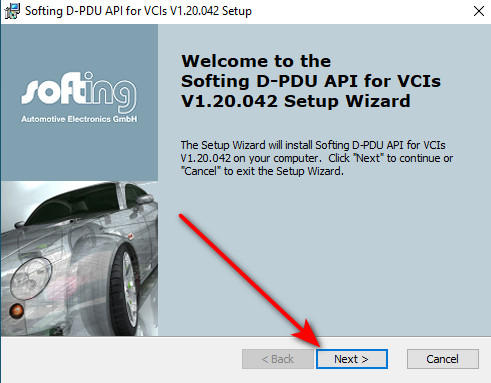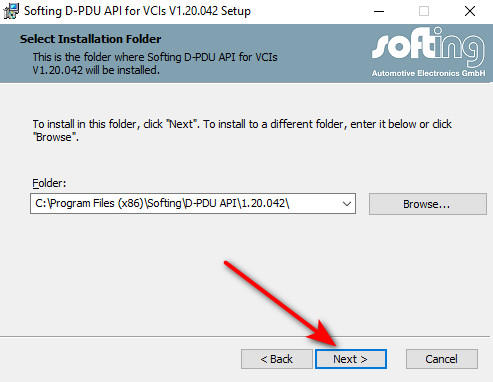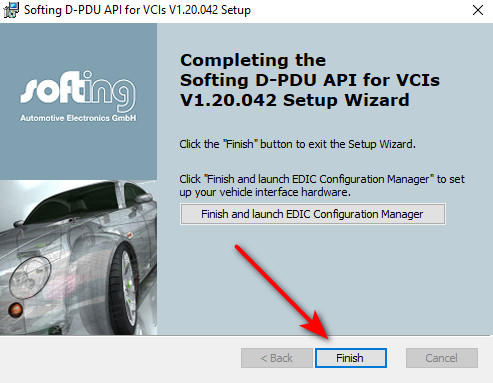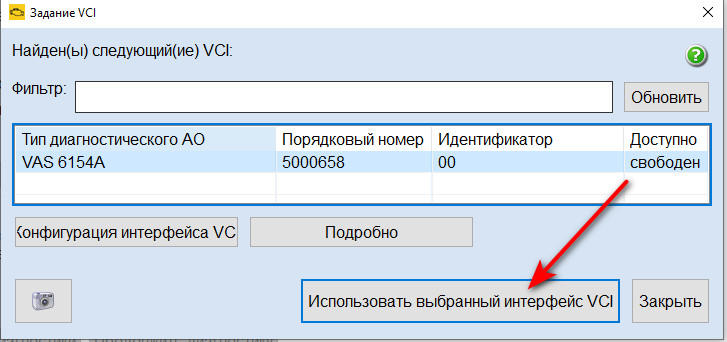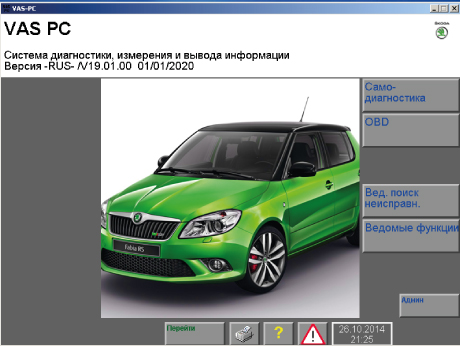Инструкция по установке программного обеспечения VAS-PC.
VAS-PC поддерживает следующие операционные системы:
1) Windows 2000;
2) Windows XP;
3) Windows 7;
4) возможна установка на Windows 10.
Тестирование производилось исключительно на 32 битных операционных системах, использование 64 битных систем не рекомендуется.
Купить VAS 5054A TOP FULL PRO полная поддержка 42 PDU API + Test VAS PC в интернет-магазине TOPDIAG.BY (возможна доставка в Россию и др. страны)
Для установки программного обеспечения VAS-PC и ODIS предварительно следует установить Java SDK, Java SE и любую программу, создающую виртуальный CD-ROM, например DAEMON Tools Lite. Все действия с установкой и работой вышеперечисленных программ интуитивно понятны и в инструкции описаны не будут.
Монтируем образ базового диска «basis_19_01_rus.iso» на виртуальный CD-ROM с помощью программы DAEMON Tools Lite, после чего запускам «setupstart.exe»
В появившемся окне выбираем «INSTALL»
Далее выбираем «Accept»
Далее выбираем «START», после чего программа начнет установку в каталог С:\SIDIS без возможности выбора пути
В процессе установки программа несколько раз требует выбрать язык, выбираем «U.S. English»
Программа успешно установлена, выбираем «FINISH»
Выбираем «EXIT»
Перезагружаем компьютер. После перезагрузки активируем программу VAS-PC, данный этап подробно изложен на диске, который поставляется в комплекте со сканером VAS 5054A.
После активации программы запускаем VAS-PC с рабочего стола. Запуск программы производить один раз, ни в коем случае не запускать программу дважды, так как это может привести к плчевным последствиям вплоть до переустановки программы. Запуск длится 20-50 секунд.
После произведения процедур самотестирования и вывода окна с указанием повторного запуска программы жмем «OK»
Повторно запускаем VAS-PC с рабочего стола
В появившемся окне жмем «OK»
VAS-PC выдаст предупреждение, не обращайте внимание, так как сканер VAS5054A не проинсталлирован в системе. Жмем «OK»
Закрываем окно с предупреждениями и указаниями, жмем «OK»
Теперь переходим к этапу установки марочных дисков. В данный момент поддержка программы VAS-PC официально прекращена. На диске в комплекте со сканером находятся четыре последних марочных диска, соответственно для автомобилей 1) Volkswagen V19.16.00, 2) Audi V19.41.00, 3) Skoda V19.51.00, 4) Seat V19.72.00.
Для установки марочных дисков произведем ряд действий по изменению реестра для установки марочных дисков с виртуального CD-ROM. Жмем «Пуск» -> «Выполнить»
В появившемся окне набираем текст «regedit» и жмем «OK»
В редакторе ищем путь HKEY_LOCAL_MACHINE\SOFTWARE\SIDIS\ENV
щелкаем на THE_REAL_CDROOT и вписываем свое значение виртуального CD-ROM, в нашем случае виртуальный CD-ROM имеет букву «E» и жмем «OK»
В результате должен отображаться виртуальный CD-ROM
Закрываем редактор реестра. C помощью программы DAEMON Tools Lite монтируем на виртуальный CD-ROM первый марочный диск «VW19.23RU.iso» (если планируется диагностировать автомобиль только одной определенной марки, то в этом случае достаточно установить один марочный диск необходимой марки автомобиля).
Далее в программе VAS-PC жмем на кнопку «Админ»
Для установки марочного диска выбираем «Обновление / установка с компакт-диска»
Подтверждаем установку, жмем «OK»
Начинается установка марочного диска (процесс достаточно продолжительный)
Возможные ошибки!!! Указание «Невозможно обращение к компакт-диску или компакт-диск недействителен» говорит о том, что в редакторее реестра не изменена буква виртуального CD-ROM (как изменить это значение см. выше)
После установки первого марочного диска последовательно производим установку оставшихся трех марочных дисков. Установка производится идентично установке первого диска.
После установки марочных дисков в правом верхнем углу главного экрана программы будут появлятся пиктограммы установленных автомобилей, в нашем случае установлены все четыре марочных диска. Далее необходимо ввести идентификатор станции, для этого жмем «Админ»

В появившемся окне выбираем «Ввод идентификатора станции»
Вводим 3-значный номер импортера и жмем «Q». Уважаемые клиенты интернет-магазина TOPDIAG.BY номер импортера смотрите в инструкции на диске
Далее вводим 5-значный номер предприятия и жмем «Q». Уважаемые клиенты интернет-магазина TOPDIAG.BY номер предприятия смотрите в инструкции на диске
Подтверждаем введенные данные, жмем «OK»
Далее вводим идентификатор предприятия, после ввода жмем «Q»
Вводим вторую строку и жмем «Q»
После данных процедур система разблокирует доступ к диагностическим функциям
Программа VAS-PC готова к работе. Подключаем сканер VAS 5054A к автомобилю и к ПК, и производим установку драйверов.
Выбираем «Установка из указанного места» и жмем кнопку «Далее >»
Нажимаем кнопку «Обзор» и выбираем расположение папки с драйвером C:\SIDIS\home\DBaseSys2\DRIVER\EDIC\win2000
После завершения установки жмем «Готово»
Убедимся в корректности установки драйвера, открыв диспетчер устройств

Еще в феврале 2017 года, когда вышли ODIS Service 4.0 и ODIS Engineering 7.0, компания VAG объявила об окончании поддержки адаптера VAS5054A в Windows 10, перестала его продавать и предупредила, что с января 2020 года, одновременно с прекращением поддержки компанией Microsoft операционной системы Windows 7, поддержка ODISом Windows 7 и соответственно адаптера, будет полностью прекращена.
Не смотря на вышеприведенную информацию, летом 2019 года, я задумался о пополнении своей коллекции клонов диагностических адаптеров ELM327 и HEX-USB+CAN, клоном VAS5054A (купленным на aIiexpress) для использования с VAS-PC V19, ODIS-S 5.1.6 и ODIS-E 9.2.2.
Оригинальный адаптер Diagnose-Funkkopf VAS 5054A (дословный перевод с немецкого языка — «Диагностическая радиоголовка»), который также часто называют просто «голова» или «головка», является продуктом немецкой компании Softing AG, которая поставляла его компаниям VAG, Mercedes, Honda, Toyota и Jaguar.
С драйвером PassThru J2534-1 (работающим через PDU 1.20.042) под Windows 10 x64, адаптер проверен со следующими диагностическими программами: ForScan (Ford), Xentry/DAS (Mercedes Benz), ICOM (BMW), Techstream (Toyota/Lexus/Scion), HDS (Honda), IDS SDD (Jaguar/Land Rover), Consult III PLUS (Nissan — ограниченная функциональность).
Также через этот PassThru драйвер, ODIS-S 4.0 и новее, «видят» адаптеры VAS5054, 5054A, 5055, но не дают с ними работать. Это связано с прекращением поддержки адаптера в Windows 10 начиная с 2017 года.
Но что примечательно, ODIS поддерживает сертифицированные адаптеры работающие через PassThru. Например: PassThru+ XS (€1250), CarDAQ-Plus®3 ($1780), Blue Streak iflash Global Programmer ($1500), VSI-2534 ($1125), Abrites AVDI (€888, хотя смущают скриншоты ODIS-S 2.0.2), MongoosePro VW/Audi ($495). Из несертифицированных, но проверенных на практике: Сканматик 2 Base/Pro ($300/$350), Chipsoft J2534 Lite/Mid ($97/$146), DiaLink ($130), Tactrix Open Port 2.0 ($169), ScanDoc Compact (€169) и даже клоны доступные на aIiexpress: Openport 2.0 ($20) и Mini-VCI J2534 ($10 и $40) — источник www.drive2.ru/b/486492664678580664
Также, по информации SeNaToRBY, через драйвер PassThru с VAS5054/VAS5055 на Windows 10, работают все ODIS Engineer с версией ниже 8, при условии что блок в который пытаемся войти — не использует UDS протокол, не работающий на VAS5054A/5055 через PassThru драйвер.
Очень будут интересны комментарии владельцев J2534-1 адаптеров использующих ODIS через PassThru — открываются ли блоки по протоколу UDS и можно ли прошить эти блоки?
Характеристики адаптера (взято из erWin):
Напряжение питания: 8-18 вольт, от бортовой сети автомобиля
Потребление тока: около 200 мА при напряжении 12 вольт
Интерфейсы подключения к устройству: Bluetooth 2.0 Class 2 (покрытие до 10 м), USB 1.1 Full Speed 12 Мбит/с через мини USB разъем типа B
Интерфейсы подключения к автомобилю: диагностический разъем стандарта ISO 15031-1/SAE J1962, физическая шина CAN 2.0B (CAN-Highspeed согласно ISO 11898-2, CAN Low-Speed согласно ISO 11898-3), K- и L-линии согласно ISO 9141-2, а также SAE J1850 PWM и VPW
Цифровые входы: Зажигание (клемма 15)
Экономия электропотребления: автоматическое отключение по таймауту, включение через зажигание
Температурный диапазон: использование от 0 до +50°C, хранение от -25 до +85°C
После VAS 5054A, был также выпущен адаптер VAS 5055 без встроенного модуля bluetooth. Он поставлялся в страны, в которых компании Softing не удалось сертифицировать bluetooth модуль.
Контакты OBD2 разъема адаптера
Задействованы все стандартные OBD2 контакты 2, 4, 5, 6, 7, 10, 14, 15, 16, а также определяемые производителем (vendor specific):
1 — зажигание (при повороте ключа в замке зажигания, на этот контакт подается +12В)
8 — подключен на 11-ый вывод (CAN Low) микросхемы-трансивера TJA1054AT
9 — подключен на 12-ый вывод (CAN High) микросхемы-трансивера TJA1054AT
Что скрывается внутри корпуса адаптера?
Адаптер состоит из двух двусторонних трехслойных плат и двухсторонней платы bluetooth модуля:
50-ти контактным разъемом типа «мама», верхняя плата подключается к аналогичному разъему типа «папа» на нижней плате:
Плата bluetooth, 14-ти контактным разъемом типа «мама» подключается к аналогичному разъему типа «папа» на внутренней стороне верхней платы у нижнего края.
Наружная сторона верхней платы:
Здесь находятся самые главные компоненты: Infineon SAK-XC161CJ-16F40F — микроконтроллер 16-бит с ядром C166SV2 (частота 40 МГц). Имеет встроенный контроллер протокола SAE-J1850 VPW, оперативную память SRAM 2 Кбайт и flash память 128 Кбайт.
Для покупки адаптера с правильным чипом, нужно уметь расшифровывать маркировку:
SAK-XC161CJ—16F40F:
K — температурный диапазон от -40°C до 125°C, F — от -40°C to 85°C
1 — первое поколение чипа, 7 — новое поколение чипа в котором нет контроллера J1850 VPW
J — наличие контроллера J1850 VPW, S и I — без контроллера J1850 VPW
16 — количество памяти на борту чипа SRAM 2Kb, Flash 128Kb, 32 — SRAM 6Kb, Flash 256Kb
40 — скорость 40 МГц, 20 — 20 МГц.
Такой разнообразный модельный ряд, объясняет причину по которой китайцы заклеивают чипы наклейкой QC Passed. Под ней могут скрываться:
SAK/F-XC167CI-16/32F40F (версия без контроллера J1850 VPW)
SAK/F-XC161CS-32F40F (версия без контроллера J1850 VPW)
SAK/F-XC161CJ-16F20F (частота 20 МГц)
SAK/F-XC167CI-16/32F20F (частота 20 МГц, без контроллера J1850 VPW)
Используя наклейки, производители клонов и продавцы защищают себя от открытия диспута о несоответствии присланного товара, фотографии на aIiexpress. Таких продавцов надо обходить стороной, либо покупать с наклейками и играть в лотерею.
На частоту, необходимо обратить внимание в первую очередь. Покупка 20 МГц версии это выброшенные на ветер деньги, так как с таким чипом адаптер нормально работать не будет.
Почему вообще стали ставить всякие «левые» версии чипов без разбору? Причина банальна — у поставщиков чипов, на складах закончились запасы оригинальных чипов, а новые больше не выпускаются.
Второй (для кого-то важный) момент, наличие буквы J в маркировке микроконтроллера.
Если буква J отсутствует, не смотря на присутствие в адаптере настоящего чипа Philips A5780A (NXP AU5780A) и отсутствия в VAS-PC во время теста ошибки 700.2115, диагностировать автомобили по протоколу SAE-J1850 VPW, работающему через контакт 2 OBD2 разъема, будет нельзя. Данный протокол, использовался General Motors и Crysler на автомобилях выпущенных в период с 1996 по 2003 год. Автомобили выпускавшиеся в период с 2003 по 2006 год, использовали и шину J1850-VPW и CAN. Большинство автомобилей выпущенных после 2006 года, уже использовали только CAN шину.
Подробный список можно посмотреть здесь: elm-scanner.ru/protocols/saej1850vpw.html
Что еще следует знать о микроконтроллере — раньше, в некоторых (правильных чипах на 40МГц и с буквой J), на китайских заводах, после программирования прошивкой например PDU версии 1.20.020, включали защиту внутренней flash памяти микроконтроллера от перезаписи. Это приводило к тому, что такие адаптеры, невозможно использовать соответственно с PDU выше 1.20.020 (либо другой запрограммированной в Китае на заводе версией, например 1.20.037). К сожалению, этот факт никак не проверить при заказе, но хорошая новость заключается в том, что в последнее время, защиту внутренней flash памяти больше не активируют.
Также проблема с обновлением прошивки может быт из-за флеш чипа AM29LV160DB, так как прошивать его программа микроконтроллера не умеет.
Третий важный компонент, это оперативная память. В оригинале стоит:
Samsung K6R4016C1D-UI10 512Kbyte High-speed CMOS Static RAM, количество чипов 2 шт, общий объем 1 Мбайт, напряжение питания 5 вольт, температура использования от -40 до 85°C, скорость 10 нс
Расшифруем маркировку:
K6 — производитель Samsung
R — технология изготовления advanced CMOS process, X — full CMOS process, T — TFT process
4016 — организация ячеек памяти чипа 256K x 16 бит = 512 Кбайт
C — напряжение питания: С — 5 вольт, T — 3.6 вольт, V — 3.3 вольт
1 — модельный год: 1 — 2001, 3 — 2003
D — поколение в модельном году
U — не содержит свинец, T — стандарт (допускается содержание свинца)
I — температурный диапазон использования чипа I, F — промышленный -40~85°C, B, C — потребительский 0~70°C
10 — 10 нс, скорость чипа (чем меньше тем лучше)
Так как оригинальные чипы памяти, тоже уже давно не выпускаются, на клоны ставят любые самые безумные и нелогичные комбинации чипов. Смешивают чипы с разными температурными диапазонами, материалом из которого они изготовлены, иногда даже экономят и ставят только один чип вместо двух и т.д. И конечно же клеят сверху на чипы разные хитрые наклейки для защиты от открытия покупателем диспута о не соответствии приобретенного товара. Под наклейками в лучшем случае будут находится 3.3 или 3.6 вольт чипы из следующего списка:
K6X4016C3F-TF55/UF55, 5 вольт, 55 нс
K6T4016C3C-TF70/UF70, 5 вольт, 70 нс
K6X4016T3F-TF70/UF70, 3.6 вольт, 70 нс
K6R4016V1D-TI10/UI10, 3.3 вольт, 10 нс
Более медленная скорость чипа (больше 10 нс) это не проблема, а вот напряжение играет важную роль. Сколько времени проработают под напряжением 5 вольт, до выхода из строя чипы памяти рассчитанные на питание 3.3 или 3.6 вольт — неизвестно.
Philips ISP1181BDGG USB1.1 Full-speed Universal Serial Bus Interface Device — контроллер USB1.1, скорость 12 Мбит/с.
В оригинале ставили Philips ISP1181BDGG в корпусе TSSOP-48, какое-то время такой же чип ставили и на клоны, но после того как чипы перестали выпускать, на клоны стали ставить Philips ISP1181A и ISP1181B в корпусе HVQFN48, ничем не уступающие оригиналу.
HC125 Quadruple Bus Buffer Gates With 3-State Outputs — используется как буферная схема и одновременно как конвертер уровня для согласования 5-ти вольтовой логики процессора и 3,3 вольтовой модуля bluetooth. Питается 3.3 вольт. В последнее время, стали часто попадаться HCT125 (c допуском по питанию 4,5 — 5,5 вольт), что не смертельно, но некорректно. Использование заниженного питания приводит к тому, что увеличатся задержки сигнала и будут «заваливаться» его фронты, что на высоких скоростях передачи может привести к сбоям работы BT-модуля.
Внутренняя сторона верхней платы:
Запчасти на фото: 4200079
Здесь находятся: AMD AM29F160DB-75ED 2 Мбайт 5 вольт Flash memory — содержит резервную копию прошивки микроконтроллера и операционную систему CMX-RTXS RTOS V5.30D. Здесь ситуация как и со всеми остальными компонентами. Вместо оригинала, ставят разные аналоги:
AMD AM29F160DB-90ED (manufacturer ID=1, device ID=0x22D8)
Micron M29F160FB (manufacturer ID=1, device ID=0x22D8)
Fujitsu 29F160BE-70PFTN (manufacturer ID=4, device ID=0x22D8)
Fujitsu 29F160BE-90PFTN (manufacturer ID=4, device ID=0x22D8)
ST M29F160BB (manufacturer ID=0x20, device ID=0x224B)
ST M29F160FB (manufacturer ID=0x20, device ID=0x22D8)
AMD AM29LV160DB-90EC (manufacturer ID=1, device ID=0x2249)
PDU 1.20.042 (API компании Softing, через который с адаптером работают последние версии ODIS-S и ODIS-E), прошивает микроконтроллер Infineon прошивкой, которая проверяет флеш чипа на соответствие (manufacturer ID=1, device ID=0x22D8). Если проверка не проходит, PDU 1.20.42 выдает ошибку о том, что прошивка адаптера устарела и блокирует работу адаптера.
Глубокоуважаемым товарищем veloseeped с форума autoprogs.ru, проверка в прошивке PDU 1.20.042 была вылечена и поэтому, выбор клона с AMD AM29F160DB по состоянию на сегодняшний день желателен, но не обязателен.
93C46 1Kbit Serial EEPROM (128 байт) — хранит информацию о серийном номере и типе адаптера (VAS 5054A или 5055), настройки динамика, энергосбережения и т.д. Вместо оригинальной микросхемы, на клоны ставят разные аналоги, например ST C46CM1.
Xilinx XC9572XL High Performance CPLD — программируемая логическая интегральная схема
AMS1117 2.5 — регулятор напряжения 2,5В (питает логику)
AMS1117 3.3 — регулятор напряжения 3,3В (питание USB контроллера)
Внутренняя сторона нижней платы:
Здесь находятся: Panasonic AGQ200A4H Monostable ECO-green Relay with DC coil 4,5 вольт — реле переключения контактов 2 и 10 OBD2 разъема в режимах J1850 PWM и VPW. На клоны ставят версии на 3, 4 и 4,5 вольт.
SM8S36A Transient Voltage Supressor — супрессор (подавитель) переходных напряжений. На клоны ставят разные версии например, SM5S24A, SM5A27, SM8S22A
NXP TJA1050 High speed CAN transceiver — приёмопередатчик высокоскоростной шины CAN, которая используется во всех современных автомобилях. Если этот чип неисправен, адаптер не сможет работать по шине CAN. Чип можно заменить более современными NXP TJA1040, NXP TJA1057 или аналогами SN65HVD1050, MCP2551, PCA82C250, PCA82C251.
LTAEF(LT3010EMS8E-5) high voltage, micropower low dropout linear regulator — управляемый регулятор напряжения 5 вольт. Отвечает за дежурное питание 5 вольт. На клоны вместо LT3010EMS8E-5, устанавливают 78L05, что абсолютно не является проблемой.
NXP AU5780A SAE/J1850/VPW transceiver — приёмопередатчик протокола J1850 VPW. Раньше ставили аналог Philips A5780A. Позже стали часто ставить фейковую или перевернутую микросхему или вообще не запаивать ее. В интернете гуляет миф, что адаптер не будет поддерживает UDS если этот чип отсутствует. На самом деле, UDS это протокол программного уровня, который работает по шине CAN high (за нее отвечает чип TJA1050/TJA1040/TJA1057) и никак не связан с чипом AU5780A.
TLC3072C Micropower dual CMOS voltage comparator — определяет включение зажигания на контакте 1 OBD2 разъема. На клонах встречаются фейковые или неисправные ST 3072.
LT1976 High Voltage 1.5A, 200kHz Step-Down Switching Regulator with 100μA Quiescent Current — отвечает за основное питание 5 вольт. От него в частности питается TJA1050. На клоны также ставят LT1977, LT1766.
ST 9945A Transistor MOSFET Dual N-Channel 60V 3.7A 2.4W 0.06Ω, SO-8 — полевые транзисторы 2 шт. для K/L-линии.
LM2903 Low-Power, Low-Offset Voltage, Dual Comparator — компаратор для K/L-линии
74HC74D High speed CMOS D FLIP FLOP fabricated with silicon gate (C2MOS technology) — используется в связке с TLC3072 для передачи сигнала о включении/выключении зажигания.
Внешняя сторона нижней платы:
Здесь находятся: OKI M6636 SAE-J1850 Protocol Transmission Controller with PWM bit encoding method (41.6 Kbps) — контроллер и приёмопередатчик протокола SAE-J1850 PWM. Какие только мифы не рассказывают про этот чип: OKI нужен для UDS протокола, без него не работает адаптер и т.п.
На самом деле он нужен исключительно для работы по протоколу SAE-J1850 PWM который использовался в автомобилях Ford до 2003 года (ЭБУ с EEC-V системой), Ford Cougar для Великобритании (UK models), Ford Puma, Ford Fiesta Zetec, Ford Mondeo Zetec, Ford Focus (модели до 2003 года), новые Jaguar S-Type и Jaguar X-Type и Mazda (до 2004 года). Более подробный список можно найти здесь: elm-scanner.ru/protocols/saej1850pwm.html
Часто SAE-J1850 PWM называют протоколом Ford (на OBD2 разъеме используются контакты 2 и 10).
Оригинальный чип OKI M6636 (рядом с ним, оригинал TJA1054AT) выглядит так:
Он может быть изготовлен в Thailand или Japan, обязательно должен иметь две круглых метки (two index), при чем левая нижняя, должна выглядеть как двойной кружок, один из который гладкий, а другой в текстуру корпуса. Любой другой вид (китайцы пытаются шлифовать две точки на чипах, делают фото плат с плохим качеством чтоб нельзя было разглядеть) — это неработающие подделки (фейки). Также часто вместо M6636, используют M6636B — совсем другую микросхему, абсолютно не совместимую с оригиналом, фейковые M6636 c 20-тью ножками, или с 24-мя ножками, но незапаянной и даже обрезанной 24-ой ножкой:
NXP TJA1054AT Low speed CAN transceiver — приёмопередатчик низкоскоростной шины CAN.
Мифы продавцов: без этого чипа, адаптер не будет работать, чип нужен только для подключения к блоку климата, без него не работает UDS и т.п. На самом деле, он обеспечивает подключение к блокам работающим на CAN low (низкоскоростной CAN) шине (протокол ISO 11898-3 на скоростях от 40 до 125 Кбит/с). Такую шину VAG использовал в автомобилях конца 90-х начала 2000-х годов. Подробнее об этом можно почитать в программе самообучения SSP226.pdf (ищите в google). Позже, все машины стали выпускать с блоками, которые подключены исключительно к шине CAN high speed, за которую отвечает чип TJA1050, а вспомогательные блоки стали подключать напрямую к основным блокам по шине LIN.
Отсутствие TJA1054TA абсолютно не сказывается на работе адаптера с современными автомобилями.
Настоящие TJA1054AT/1055T, должны быть без точек (ключей) на корпусе. На оригинале шрифт маркировки узкий и ровный (буквы одинаковой ширины). Относительно чипа OKI, TJA1054AT должен быть развернут на 180 градусов. На ранних (качественных) клонах, его часто неправильно припаивали развернутым на 180 градусов. Вместо него может быть использован более современный TJA1055T.
Снизу пример фейков OKI M6636 и TJA1054TA, которые продавец не стесняется рекламировать как оригиналы. Также обращаем внимание что диод VD7 под чипом OKI, запаян наоборот. Этот диод обеспечивает подачу питания на микросхемы A5780A и K-линии. Кроме этого, здесь наоборот запаян диод VD14 отвечающий за L-линию:
PUI AUDIO MT-0825-T-R Transducer (Buzzer) — динамик для подачи предупреждающего сигнала, если адаптер забыли в машине после отключения зажигания. В клонах встречается его отсутствие, но это совершенно не критично.
Оригинальный модуль bluetooth Amber Wireless BNC4 (BlueNiceComm4) также известный как AMB2300:
Отличительные особенности оригинального AMB2300:
1. Наклейка обязательно имеет логотип Amber Wireless
2. Широкая наезжающая на контакты крышка экрана
3. С одной стороны модуля 8 (к 9-ому припаяна ножка от экрана), а с другой 9 контактов.
4. Керамическая антенна.
Оригинальный модуль AMB2300 со снятым экраном:
Оригинальный AMB2300, построен на чипе National Semiconductor LMX9830SM (bluetooth 2.0 без EDR) и 8Kb SPI eeprom 5640A. Из спецификаций, можно узнать, что максимальная скорость поддерживаемая по виртуальному COM порту, равна 921.6 Кбит/с. При этом, реальная скорость по радиоканалу до 704 Кбит/с.
Обратная сторона оригинального AMB2300 (чип LMX9830SM):
Конденсаторы и резисторы 01b (1 кОм), конфигурируют bluetooth модуль для работы по UART порту, соединенному с микроконтроллером Infineon, на скорости 921.6 Кбит/с. На TX и RX линиях стоят резисторы 221 (220 Ом).
Большинство продавцов заявляют о том, что у них оригинальный ABM2300, хотя на самом деле, оригинальные bluetooth модули ставились только на первые, дорогие клоны VAS5054A, ценой от $100 (так как цена оригинального AMB2300 была около $30). Позже, из-за стремления к удешевлению себестоимости, на клоны VAS5054A, стали устанавливать более дешевые bluetooth модули, например:
Вариант 1: 8 ножек сверху, 9 снизу, керамическая антенна, на экране наклейка AMB2300, но внутри под экраном, чип CSR BC417 и SPI flash 8 Mбайт;
Вариант 2: 9 ножек сверху, 9 снизу, керамическая антенна, на экране наклейка AMB2300, но внутри чип CSR BC417 и флеш MX29LV800;
Вариант 3: 13 ножек сверху, 13 снизу и 8 слева, с антенной напечатанной на плате, без экрана, чип CSR BC417+разные модели флеш чипа объемом 1 Мбайт для прошивки (мне достался такой).
Вариант 4: Модуль индийской компании WiMate JBM-141. 18 ножек сверху, 18 ножек снизу, чип CSR BC417 и SPI flash 8 Mbyte и дополнительной микросхемой 74HC00D, через которую кастомная прошивка имитирует работу оригинального чипа LMX9830SM. В отличии от bluetooth модулей без 74HC00D, прошивка этого модуля, в EDICConfig (ярлык ODIS Service Diagnostic Interface Configuration), позволяет входить в настройки, изменять имя и PIN bluetooth, включать динамик и режим экономии питания (спасибо SEG13 c форума autoprogs.ru за предоставленный для экспериментов модуль).
По характеристикам CSR BC417 чипы лучше, так как они способны работать по bluetooth на скорости до 3 Мбит/с благодаря поддержке EDR режима. Также в интернете можно встретить отзывы о том, что с неоригинальным bluetooth модулем, список блоков в ODIS, отображается на целых 14 секунд быстрей чем с оригинальным AMB2300, и что сила сигнала (расстояние, покрытие) у них лучше.
Подведем итоги по выбору клона
Купить клон на котором все чипы правильные в наши дни недорого — нереально. Но в этом нет необходимости, так как наличие правильных микросхем, кроме микроконтроллера, оперативной памяти и TJA1050, необязательно, так как можно заменить файлы прошивки в папке c:\Program Files (x86)\Softing\D-PDU API\1.20.042\VeCom\VAS5054 на патченые от veloseeped (патч №3), и адаптер прекрасно будет проходить тест в C:\Program Files (x86)\Softing\D-PDU API\1.20.042\pduapitest\D-PDUAPI_Test.exe и работать с последними версиями ODIS.
Несмотря на существование патча №3 veloseeped, многие незнакомые с данным адаптером пользователи, ищут адаптеры с настоящими чипами OKI M6636, TJA1054AT, A5780A и т.д., покупая их по завышенной цене. Или покупают дешевые адаптеры и докупая (как делал я чисто из «спортивного» интереса) перечисленные выше недешевые компоненты, занимаются доработкой, чтоб пройти тест адаптера в VAS-PC и не подменять прошивку в PDU 1.20.042. Тут как говорится дело вкуса, но еще раз повторюсь, в этом нет никакого смысла.
А теперь посмотрим, какой клон я приобрел на aIiexpress у продавца Maxhorse (что интересно, он продает этот адаптер и по сей день, значительно и безосновательно подняв на него цену). Критерии моего выбора были очень просты: ввод в строку поиска на aIiexpress VAS5054, выбор бесплатной доставки, сортировка по цене, выбор первого попавшегося самого дешевого (обошелся в €45) адаптера без QC Passed наклеек на чипах, с микроконтроллером имеющим в маркировке букву «J» и чипы памяти с буквой «C» (5 вольт):
Да, на фото фейковые Samsung 5 вольт чипы. Но я сознательно знал на что иду, так как хотел получить адаптер с любыми, пусть и не оригинальными Samsung, но именно чипами на 5 вольт. В реальности я был честно говоря удивлен, тем что вы увидите ниже 
Мне достался клон (при чем наклейки забыли положить) в стандартном маленьком черном пластиковом чемоданчике с красными защелками (в начале статьи на фото), c 7-ю самописными DVD-R дисками (древние версии ODIS), USB bluetooth донглом ES-388 (не маленький как на фото, а длинный, как флешка для ноутбука/ПК) и 3-х метровый USB кабель. Диски и bluetooth донгл я даже не открывал, а 3-х метровый кабель, мне сразу пришлось заменить на короткий 1 м от старого фотоаппарата, так как адаптер то появлялся в диспетчере устройств, то пропадал.
Так как память не соответствовала заявленной, я сразу открыл диспут и потребовал вернуть €20, которые после предоставления доказательств, по взаимному согласию с продавцом, были мне возвращены. На них я купил оригинальные OKI M6636, TJA1054AT, A5780A и LTEAF (которую так и не впаял).
Очень рекомендую пройтись по платам и разъему OBD2 с увеличительным стеклом в поисках «соплей» (остатков припоя). Я нашел остатки между ножками OBD2 разъема с внутренней стороны и вычистил все иголкой.
Смотрим, что внутри:
Правильный микроконтроллер с буквой «J», чипы памяти Samsung на 3,3 вольт (вместо положенных 5 вольт) с разными температурными режимами (один чип TC, другой UI), но правильной скоростью 10 нс. Между чипами памяти присутствуют конденсаторы (на некоторых клонах экономят и не ставят):
Флеш память Fujitsu вместо положенной AMD (это означало, что придется использовать как минимум патч №2 прошивки от veloseeped):
Фейковая NXP A5780A (на ней более широкие буквы маркировки, а должны быть узкие как на 1976 ниже). Фейковая ST 3702I. Вместо реле на 4.5В, стоит реле на 3В (но это при наличии памяти 3.3В, не проблема). Вместо LTAEF стоит 78L05 (тоже не проблема):
Здесь неправильно впаянный диод VD7 над OKI чипом, черная метка должна смотреть в сторону противоположную OBD2 разъему, фейковая OKI M6636, фейковая TJA1054AT (на оригинале буквы NXP находятся строго по центру под буквой T и сама маркировка не смещена вверх как здесь):
Bluetooth модуль CSR417 13+6+13 ножек, с прошивкой, не позволяющей в EDICConfig заходить в настройки:
Сравним оригинал OKI с фейком поближе:
На фото оригинал OKI (слева) и подделка c фейковыми индексами (справа). Также здесь оригинал LM393D (выпаянный из старой компьютерной материнской платы) и фейковые 3072, TJA1054AT и A5780A с кривыми шрифтами.
После доработки, у меня получилось так:
Здесь 3072, заменена на LM393D с допайкой 2-х SMD резисторов на 10К (для подтяжки напряжения). Огромное спасибо за помощь Adolf80 c форума autoprogs.ru. Также запаян оригинал NXP A5780A и перепаяна лежа 78L05. Если 78L05 не перепаять лежа, она не дает платам нормально сомкнуться и при сборке адаптера, теряется нормальный контакт на 50-ти пиновом разъеме соединения плат.
Далее я запаял оригинальные OKI M6636 и TJA1054AT, также правильно перевернул диод VD7 над OKI:
Не смотря на успешное прохождение проверки в VAS-PC, и использование патча №2 (который отключает проверку типа флеш памяти) от veloseeped, PDU 1.20.042 мой доработанный адаптер не признал. Поэтому я воспользовался патчем №3, с которым мой адаптер успешно работает по сей день.
Как проверить чипы/клон на оригинальность после покупки?
Первый шаг, это установить VAS-PC V19, подключить адаптер по USB кабелю к ПК/ноутбуку, запустить VAS-PC V19 и зайти в «Самопроверка>Диагностическая шина — единица».
Так как VAS-PC работает через PDU версии 1.10.048, сначала PDU прошьет микроконтроллер этой версией прошивки (о чем будет свидетельствовать долгое мигание светодиода на VAS5054A), а отсутствие ошибки 200.46, будет означать, что внутренний флеш микроконтроллера не заблокирован от перезаписи. Эта ошибка также может встретиться если внешняя флеш к примеру AM29LV160DB (программа микроконтроллера не умеет их прошивать).
Далее, VAS-PC будет последовательно (по очереди один за другим), проводить тестирование чипов адаптера, и прекращать проверку на первом попавшемся неисправном чипе с выдачей ошибки. Например если в адаптере несколько фейковых или неработающих чипов, определить можно будет только первый из них. Очередность проверок перечислена ниже в списке ошибок.
Если выпаиваете микросхемы по очереди и застряли на ошибке 700.2114, но хочется проверить A5780A, можно на контактные площадки 2 и 3 посадочного места TAJ1054AT запаять перемычку, и можно будет пройти проверку 700.2114.
Список ошибок VAS-PC и возможные причины:
200.30 — PDU не может соединиться с адаптером. Также при запуске VAS-PC появляется ошибка «Трансмиттер неправильно настроен» и вместо реального, в номере прибора 999999. Это происходит при перезаписи *.dll файлов драйвера VAS5054 в C:\Windows\SysWOW64 неподходящими версиями. Для исправления, копируем с заменой файлы из C:\PDU-API\Softing\1.10.048\DRIVER\EDIC\win2000 в C:\Windows\SysWOW64. Если файлы будут заблокированы от записи, перегружаемся и перезаписываем еще раз.
После этого запускаем C:\PDU-API\Softing\1.10.048\PDUAPITEST\D-PDUAPI_Test.exe и проверяем подключение к кабелю.
200.46 — PDU не удается обновить sys54.bin во внутреннем flash микроконтроллера SAK-XC161CJ-16F40F (в контроллере активирована защита от перезаписи).
200.59 — адаптер VAS5054 не подключен к ноутбуку/ПК
700.2108 проблема с К-line (звучит нелогично, но на некоторых клонах, выпаивание фейковой A5780A/AU5780A, позволяет устранить данную ошибку. Также необходимо проконтролировать и при необходимости перевернуть диод VD7 находящийся над OKI. Метка должна находиться на стороне противоположной OBD2 разъему). Иногда, причиной бывает неисправный VT7 (SMD маркировка AA=74AHC1G00GW, CA=74AHCT1G00GW).
700.2111 проблема с L-line (причиной может быть отсутствующий или перевернутый диод VD14, находящийся на плате с OKI в левом верхнем углу прямо над контактами OBD2 разъема. Метка должна смотреть в сторону OBD2 разъёма)
700.2113 проблема с CAN-High (фейк или неисправная TJA1050 / TJA1040)
700.2114 Проблема с CAN-Low (фейк, перевернутая, неисправная или отсутствующая TJA1054AT / TJA1055)
700.2115 Проблема с J1850 VPW (фейк, перевернутая (скос микросхемы должен смотреть в сторону противоположную OBD2 разъему), неисправная или отсутствующая A5780А / AU5780A. Также может быть перевернут диод VD7 находящийся над OKI. Метка должна находиться на стороне противоположной OBD2 разъему)
700.2116 Проблема с J1850 PWM (фейк, вместо M6636 — M6636B, перевернутая, неисправная или отсутствующая OKI M6636)
700.2230 Проблема с определением зажигания (фейк, неисправная или отсутствующая TLC3072C и/или 74HC74). Методика проверки зажигания есть ниже в статье.
Фейковые микросхемы на которых при проверке появляется ошибка желательно выпаивать, особенно если вы правильно развернули диод VD7, так как они часто служат причиной дополнительного нагрева микроконтроллера и памяти.
Расположение и обозначения элементов на платах, можно найти здесь. Особая благодарность Hookins c autoprogs.ru за vsd файл 
Успешное прохождение тестов в VAS-PC, не означает, что адаптер будет работать с непатченой прошивкой PDU 1.20.042. В прошивку этого PDU добавили код, проверяющий производителя и тип чипа flash памяти. Если производитель не AMD, PDU с такой платой не работает и выдает ошибку PDU_ERR_MODULE_FW_OUT_OF_DATE. Кроме проверки производителя и типа чипа flash памяти, наличия оригинального чипа OKI M6636, содержимого eeprom, проверяется что-то еще (по сей день неизвестно, что именно) и на некоторых клонах с полным комплектом правильных чипов проверку все равно не удается пройти без использования патча №3 от veloseeped. Что примечательно, PDU 1.20.042 не проверяет A5780A и TJA1054.
Устранение ошибки 700.2230 в «Самопроверка» VAS-PC (отображения в ODIS состояния зажигания как постоянно включенное или выключенное):
Алгоритм работы зажигания: С 1-го контакта OBD2 разъема, через делитель напряжения (R4 и R3), 12В попадает на вход 3072 (ножка 3).
C выхода 3072 (ножка 1) уходит на вход HC74 (ножка 11).
Минимальное напряжение высокого уровня на входах HC74 (ножки 10 и 11), согласно даташита должно быть не менее 3,15В.
Выход HC74 (ножка 9) подключен к LT1976 (ножка 15, SHDN).
Методика проверки:
1. Рассоединяем платы (верхняя в процессе проверки не нужна)
2. Проверяем сопротивление между ножками 1 и 3 на 3072. Должно быть равно номиналу R1 (1МОм)
3. Меряем сопротивление между 10-ой и 11-ой ножками HC74. Если короткое, HC74 неисправна.
4. Подаем питание на OBD2 разъем (+12В на контакт 16, землю на 4 или 5). На ножках рабочей 3072 должны быть такие напряжения:
1 0В (при выкл. зажигании), 4,46В (при вкл.зажигании)
2 1,62В
3 0В (при выкл. зажигании), 6,30В (при вкл.зажигании)
4 GND
5 4,55В
6 1,62В
7 4,46В
8 +5В
Если при выключенном зажигании присутствует напряжение на ножке 1 3072, отпаиваем и поднимаем ножку 11 на HC74, подаем питание на OBD2 разъем и меряем напряжение на поднятой 11-ой ножке HC74. Если >1В, HC74 неисправна.
Если на ножке 1 3072 присутствует напряжение, то 3072 неисправна.
По таблице напряжений выше, видно, что при резисторе R9=0В, напряжение на входе 3072 (ножка 3), при включенном зажигании превышает питающее напряжение 5В. Поэтому, во время замены микросхемы, рекомендуется заменить резистор R9 (0 Ом) на резистор 58кОм. При R9 = 58кОм, при включении зажигания, на 3-ей ножке должно появляться напряжение около 5В.
У меня резистора 58 кОм не нашлось, и я впаял 51 кОм. Напряжение на 3-ей ножке LM393D при включении зажигания, вместо 6.3В, стало 4.96В .
3702 можно заменить на LM193, LM293, LM393, LM2903 или более редкие TLC372, ТS372, TS393, NCV2993
После замены, подаем питание на OBD2 разъем и проверяем напряжения на ножках 1 и 7.
Если какое либо из напряжений меньше 3.15В (LM микросхемы в отличие от 3072 нуждаются в подтягивающих резисторах), впаиваем между ножкой 1 и ножкой 8, резистор 10 кОм, а между ножками 7 и 8, второй резистор 10 кОм.
Напряжения на выводах LM393D:
1 0В (при выкл. зажигании), 3,21В (при вкл.зажигании без подтягивающего резистора 10 кОм), 4.96В (с резистором)
2 1,62В
3 0В (при выкл. зажигании), 6,30В (при вкл.зажигании и R9=0 Ом), 5В (при вкл.зажигании и R9 = 58кОм)
4 GND
5 4,55В
6 1,62В
7 2.60В (без подтягивающего резистора 10 кОм), 4.96В (с резистором)
8 +5В
Напряжения на выводах рабочей HC74 при выключенном зажигании:
1, 2, 3, 7 GND.
4, 6, 12, 13, 14 +5В
5, 8 не подключены
9 может быть как 0В так и 5В. ВАЖНО: постоянное присутствие 5В на ножке 9 при отсутствии напряжения на ножке 11, не является признаком неисправности HC74.
10 должно быть равно напряжению с ножки 7 3072.
11 при выкл. зажигании 0В. При вкл. зажигании должно быть равно напряжению с ножки 1 3072.
После проверки всех напряжений, собираем адаптер, подаем питание на OBD2 разъем и запускаем ODIS-S или ODIS-E.
ODIS-S должен показывать перечеркнутый ключ, а ODIS-E «Статус автомобиля» «Кл. 30».
Подаем +12В на контакт 1 OBD2 разъема.
В ODIS-S, ключ должен стать активным, а в ODIS-E «Статус автомобиля» должен смениться на «Кл. 15».
Отключаем +12В с контакта 1 OBD2 разъема, в ODIS-S ключ должен снова стать перечеркнутым, а в ODIS-E «Статус автомобиля» должен быть Кл. 30.
Для нахождения элементов на плате, можно использовать схемы, любезно предоставленные Hookins с autoprogs.ru. Те элементы которые мне удалось найти на схеме выше, я обозначил звездочками (*). Если у кого-нибудь есть настроение привести в порядок нумерацию всех элементов на схеме зажигания и схемах Hookins, буду премного благодарен. Особая благодарность Hookins c autoprogs.ru за предоставленный vsd файл 
Линки на оригинальные компоненты для замены фейков или неисправных:
Позиции, рядом с которыми есть цена (и цена доставки), я заказывал и лично проверил впаиванием в свой клон и прохождением самотестирования в VAS-PC V19.01.01 RUS.
TJA1054AT (Philips или NXP) 10шт €2,73
A5780A (Philips или NXP) 3 шт €5,44 + €4,77
M6636 (OKI Japan two index) €8,03 + €2,01
LTAEF (LT3010EMS8E-5) €2,13 + €0,20
Микроконтроллер SAK-XC161CJ-16F40F
Память K6R4016C1D-UI10
Флеш память AM29F160DB-70
Реле AGQ200A4H 5 шт
Детали доступные в любых радиомагазинах:
Супрессор напряжения 0603ESDA2-TR2,
Компаратор зажигания TS3702CDT,
Диоды 1N4148
Также хороший список линков на компоненты, есть в статье BrianOConner333 здесь.
Какая разница между ODIS-S (ODIS Service) и ODIS-E (ODIS Engineering)?
ODIS-S предназначен для авторизованных сервисных станций. Позволяет вести ведомую диагностику (не только считывает ошибки из блоков, но и показывает инструкции с картинками по их устранению (к сожалению не по всем ошибкам). Прошивать блоки новыми прошивками без онлайн логина и пароля не позволяет.
ODIS-E тоже умеет читать ошибки, но не показывает инструкции по их устранению. Но в отличии от ODIS-S, позволяет кодировать и шить блоки прошивками без онлайн доступа.
А где взять ODISы и прошивки?
Например здесь или здесь.
Какие версии PDU и какие операционные системы требуются для ODIS и VAS-PC?
VAS-PC V19, работает на всех включая Windows 10 32 и 64 бит. Устанавливает и использует PDU 1.10.048
ODIS-S 2.2.4 и ODIS-E 6.2.2 работают на Windows 10, используют PDU 1.20.023
ODIS-S 2.2.6 работает на Windows 10, использует PDU 1.20.029
ODIS-S 3.0.0 работает на Windows 10, использует PDU 1.20.034
ODIS-S 3.0.3 и ODIS-E 6.6.1 работают на Windows 10, используют PDU 1.20.035
ODIS-S 4.2.3 и ODIS-E 7.2.2 работают на Windows 7 32 и 64 бит, используют PDU 1.20.037
ODIS-S 4.3.3 и ODIS-E 8.1.3 работают на Windows 7 32 и 64 бит, используют PDU 1.20.041 (не проверяет чипы)
ODIS-S 4.4.10 и ODIS-E 8.2.3 работают на Windows 7 32 и 64 бит, используют PDU 1.20.042 (проверяет чипы)
Быстрая установка VAS-PC V19.01.01 RUS на Windows 10 x64
Огромное спасибо koliamihaylow с autoprogs.ru за оказанную помощь по первоначальной установке.
1. Устанавливаем jdk-7u4-windows-i586.exe
2. Запускаем C:\Program Files (x86)\Java\jdk1.7.0_04\jre\bin\javacpl.exe
3. Переходим на вкладку Update и убираем галочку Check for Updates Automatically. В появившемся окне выбираем Never Check и нажимаем OK
4. Запускаем C:\Program Files (x86)\Java\jre7\bin\javacpl.exe и отключаем обновления аналогично предыдущему шагу.
5. Двойным кликом левой кнопкой мыши, импортируем в реестр файл W10x64_first.reg.
6. Монтируем basis_19_01_01_rus.iso
7. Запускаем setupstart.exe, нажимаем INSTALL и проходим установку следуя инструкциям
8. Устанавливаем Hotfix_for_V19.01.01.exe
9. Двойным кликом левой кнопкой мыши, импортируем в реестр файл W10x64_second.reg, который заносит в ветку реестра HKEY_LOCAL_MACHINE\SOFTWARE\WOW6432Node\SIDIS записи для режима совместимости XP SP3 всем *.exe файлам в C:\SIDIS, а также избавляет от необходимости запускать из Total Commander 32бит *.reg файлы из папок c:\SIDIS\home\setup\ и c:\SIDIS\home\etc\env
10. Редактируем C:\SIDIS\tmp\label, меняем period=26/04/2012 на period=26/04/2030
11. Подключаем адаптер VAS5054 к ПК по USB и подаем питание на OBD2 разъем
12. От имени администратора, запускаем с рабочего стола VCI-Manager.
13. Нажимаем «Добавление интерфейса», выбираем VAS5054(A), нажимаем «Добавление», закрываем окно
14. Запускаем с рабочего стола Configurator, заходим в Java Settings
15. Для JVM нажимаем Change>Search in registry, выбираем 1.7.0_04 jre7
16. Для Java Compiler нажимаем Change>Search in registry, выбираем 1.7.0_04 jdk1.7.0_04
17. В Interfaces>VAS5054 выбираем Softing AG EDIC_D_PDU_API_1_10_048
18. Монтируем и устанавливаем дополнительные марочные iso через «Админ>Обновление / установка с компакт-диска». Порядок установки дисков не важен. Если необходимо установить одновременно несколько разных версий iso одной марки, ставим например SKODA19.47.iso. После установки, c:\SIDIS\home\dat.rus\skoda_31 переименовываем в skoda_311947 и ставим например SKODA19.61.iso.
После установки, c:\SIDIS\home\dat.rus\skoda_31 переименовываем в skoda_311961. Редактируем c:\SIDIS\home\dat.rus\marken, меняем строку Skoda&skoda_31 на Skoda&skoda_311947 и добавляем строку Skoda&skoda_311961. Записываемся.
19. Редактируем C:\SIDIS\home\DBaseSys2\EDIABAS\Bin\Ediabas.ini. Ставим BipDebugLevel = 100 и SearchOrder = LOCAL-EXTERNAL. Это дает возможность шить любые версии прошивок из папки c:\SIDIS\home\datflash (дает возможность даунгрейдить прошивки)
20. Правой кнопкой мыши, открываем свойства ярлыка VAS-PC на рабочем столе. В «Дополнительно>Запускать от имени администратора», ставим галочку, нажимаем дважды ОК и запускаем ярлык. Со всем соглашаемся.
21. Заходим в «Админ>Ввод идентификатора станции»
22. Вводим номер импортера 935Q, номер предприятия 00200Q, имя любое по вкусу
23. Проверяем адаптер в Самопроверка>Диагностическая шина — единица.
Резюме спустя год использования
Стоило ли гнаться за всеми правильными чипами и имеет ли смысл покупать дорогой более «правильный» адаптер-клон?
Мое личное мнение — в этом абсолютно нет никакого смысла, если вы не диагност «профессионал» работающий с древними машинами 2000 годов.
Где и какой купить адаптер?
Самый недорогой и только на aIiexpress.
Почему самый недорогой — потому, что в наши дни они все лотерея вне зависимости от цены.
А почему к примеру не на авито? Потому, что вы никогда не узнаете какие подвохи вас ждут и что с адаптером делали до вас, а на aIiexpress можно хотя бы диспут открыть.
Всем только надежных диагностических адаптеров!
Posts: 1
Threads: 1
Thanks Received: 0 in 0 posts
Thanks Given: 0
Joined: Dec 2021
Reputation:
0
18-12-2021, 17:59
Hi, VAS-PC 19.01.01 İnstallation. Windows 10 x64 
ALL System Works : Windows 10 x64 / Windows 7 x64/x32 / Windows XP
Language : Turkish/Engilish and Multilanguage ..
- Vehicle Self Diagnosis
- OBD
- Guided Fault Search
- Guided Functions
- Flashing !
ALL BRANDS
Volkswogen V19.23.00 19/06/2013
Audi V19.50.02 24/10/2013
Seat V19.67.00 22/06/2013
Skoda V19.47.00 28/07/2013
Installation Via Teaviewer/ Anydesk
Please contact via e-mail and PM.. see signature!
Price is 70€ for ALL
Now Offer for a limited time 40€
[align=center]VAG/BMW/RENAULT/MERCEDES/AUTOCOM/ALL KEYGEN/ EGR DPR REMOVER ADBLUE / ODİS / VAS PC WİNDOWS 10 X64 İnstall
REMOTE İNSTALL Click
Whatsapp l Skype
Posts: 1,935
Threads: 276
Thanks Received: 1,009 in 278 posts
Thanks Given: 756
Joined: Aug 2015
Reputation:
5,173
20-12-2021, 07:52
(This post was last modified: 20-12-2021, 07:54 by Mister_ACE.)
Sir..You should be ashamed of yourself. Your first post and directly for sale.
I think first go here: https://www.autoprofessionals.org/showth…?tid=10760
Secondly go here: https://www.autoprofessionals.org/showth…p?tid=7772
and i thing use the search funktion before you Post!!!
https://www.autoprofessionals.org/search…order=desc
If you like my post and it helped, please press Thanks.
23.09.2022
Данная инструкция идет в дополнение к инструкции по установке ODIS Service 7.2.1, с которой Вы можете ознакомиться, перейдя по ссылке.
Важно! Патч применяется при установки ODIS на Windows 10.
Этот метод установки распространяется только на приборы VAS 5054A и VAS5054 Pro, приобретенные в интернет-магазине xdiag.by. Внимание! Мы не несем ответственности за Ваши приборы, купленные в других магазинах.
Приступаем к установки драйверов к VAS5054 A и VAS 5054 Pro на Windows 10
1. Скачиваем установочные файлы по ссылке
2. Открываем папку 3.PDU-API_fix. (папка в архиве и под паролем. Пароль выдается покупатеям нашего магазина)
3. Запускаем ярлык D-PDU_APISetup.
4. После загрузки библиотек в появившемся окне «Next >».
5. Далее откроется окно с указанием пути установки. Рекомендуем Вам его не изменять. Переходим вперед кнопкой «Next >».
6. Следующий шаг жмем «Next >» и за тем «Install». Начнётся установка.
7. В промежуточном окне жмем кнопку «Установить».
8. После завершения установки кликаем «Finish».
9. Переходим в папку, которую мы скачали (пункт 1) и находим папку 1.20.042. Копируем всю папку целиком и открываем в проводнике папку по следующему пути – «C:\Program Files (x86)\Softing\D-PDU API\».
10. Вставляем скопированную папку 1.20.042 (пункт 9) обязательно с заменой.
11. Далее возвращаемся в папку с установочными файлами (пункт 1) и копируем файл pdu_api_root.xml.
12. Вставляем его по следующему пути — C:\ProgramData\D-PDU API\. Внимание! Вставляем обязательно с заменой.
13. Снова возвращаемся в изначальную папку и запускаем ярлык D-PDU_API_root_path.reg. Согласитесь с внесением в реестор нажав кнопку «Да».
14. Перезагрузите Ваш компьютер.
Настройка завершена! Далее подключаете Ваш прибор к компьютеру и запускаете программное обеспечение ODIS Service 7.2.1.
15. Во вкладке «Инструменты» выбираем пункт «Диагностический интерфейс».
16. В окне оборудования убеждаемся, что присутствует VAS5054, нажимаем на кнопку «Использовать выбранный интерфейс VCI».
Если Вы все сделали правильно, то в программе сверху должно отобразиться соединение как показано на рисунке. Картинка автомобиля не должна быть перечеркнута.
ВНИМАНИЕ! прибор должен быть подключен к автомобилю и включено зажигание.
Оборудование и программа готовы к работе!
Инструкция по установке программного обеспечения VAS-PC.
VAS-PC поддерживает следующие операционные системы:
1) Windows 2000;
2) Windows XP;
3) Windows 7;
4) возможна установка на Windows 10.
Тестирование производилось исключительно на 32 битных операционных системах, использование 64 битных систем не рекомендуется.
Купить VAS 5054A TOP FULL PRO полная поддержка 42 PDU API + Test VAS PC в интернет-магазине TOPDIAG.BY (возможна доставка в Россию и др. страны)
Для установки программного обеспечения VAS-PC и ODIS предварительно следует установить Java SDK, Java SE и любую программу, создающую виртуальный CD-ROM, например DAEMON Tools Lite. Все действия с установкой и работой вышеперечисленных программ интуитивно понятны и в инструкции описаны не будут.
Монтируем образ базового диска «basis_19_01_rus.iso» на виртуальный CD-ROM с помощью программы DAEMON Tools Lite, после чего запускам «setupstart.exe»
В появившемся окне выбираем «INSTALL»
Далее выбираем «Accept»
Далее выбираем «START», после чего программа начнет установку в каталог С:SIDIS без возможности выбора пути
В процессе установки программа несколько раз требует выбрать язык, выбираем «U.S. English»
Программа успешно установлена, выбираем «FINISH»
Выбираем «EXIT»
Перезагружаем компьютер. После перезагрузки активируем программу VAS-PC, данный этап подробно изложен на диске, который поставляется в комплекте со сканером VAS 5054A.
После активации программы запускаем VAS-PC с рабочего стола. Запуск программы производить один раз, ни в коем случае не запускать программу дважды, так как это может привести к плчевным последствиям вплоть до переустановки программы. Запуск длится 20-50 секунд.
После произведения процедур самотестирования и вывода окна с указанием повторного запуска программы жмем «OK»
Повторно запускаем VAS-PC с рабочего стола
В появившемся окне жмем «OK»
VAS-PC выдаст предупреждение, не обращайте внимание, так как сканер VAS5054A не проинсталлирован в системе. Жмем «OK»
Закрываем окно с предупреждениями и указаниями, жмем «OK»
Теперь переходим к этапу установки марочных дисков. В данный момент поддержка программы VAS-PC официально прекращена. На диске в комплекте со сканером находятся четыре последних марочных диска, соответственно для автомобилей 1) Volkswagen V19.16.00, 2) Audi V19.41.00, 3) Skoda V19.51.00, 4) Seat V19.72.00.
Для установки марочных дисков произведем ряд действий по изменению реестра для установки марочных дисков с виртуального CD-ROM. Жмем «Пуск» -> «Выполнить»
В появившемся окне набираем текст «regedit» и жмем «OK»
В редакторе ищем путь HKEY_LOCAL_MACHINESOFTWARESIDISENV
щелкаем на THE_REAL_CDROOT и вписываем свое значение виртуального CD-ROM, в нашем случае виртуальный CD-ROM имеет букву «E» и жмем «OK»
В результате должен отображаться виртуальный CD-ROM
Закрываем редактор реестра. C помощью программы DAEMON Tools Lite монтируем на виртуальный CD-ROM первый марочный диск «VW19.23RU.iso» (если планируется диагностировать автомобиль только одной определенной марки, то в этом случае достаточно установить один марочный диск необходимой марки автомобиля).
Далее в программе VAS-PC жмем на кнопку «Админ»
Для установки марочного диска выбираем «Обновление / установка с компакт-диска»
Подтверждаем установку, жмем «OK»
Начинается установка марочного диска (процесс достаточно продолжительный)
Возможные ошибки!!! Указание «Невозможно обращение к компакт-диску или компакт-диск недействителен» говорит о том, что в редакторее реестра не изменена буква виртуального CD-ROM (как изменить это значение см. выше)
После установки первого марочного диска последовательно производим установку оставшихся трех марочных дисков. Установка производится идентично установке первого диска.
После установки марочных дисков в правом верхнем углу главного экрана программы будут появлятся пиктограммы установленных автомобилей, в нашем случае установлены все четыре марочных диска. Далее необходимо ввести идентификатор станции, для этого жмем «Админ»

В появившемся окне выбираем «Ввод идентификатора станции»
Вводим 3-значный номер импортера и жмем «Q». Уважаемые клиенты интернет-магазина TOPDIAG.BY номер импортера смотрите в инструкции на диске
Далее вводим 5-значный номер предприятия и жмем «Q». Уважаемые клиенты интернет-магазина TOPDIAG.BY номер предприятия смотрите в инструкции на диске
Подтверждаем введенные данные, жмем «OK»
Далее вводим идентификатор предприятия, после ввода жмем «Q»
Вводим вторую строку и жмем «Q»
После данных процедур система разблокирует доступ к диагностическим функциям
Программа VAS-PC готова к работе. Подключаем сканер VAS 5054A к автомобилю и к ПК, и производим установку драйверов.
Выбираем «Установка из указанного места» и жмем кнопку «Далее >»
Нажимаем кнопку «Обзор» и выбираем расположение папки с драйвером C:SIDIShomeDBaseSys2DRIVEREDICwin2000
После завершения установки жмем «Готово»
Убедимся в корректности установки драйвера, открыв диспетчер устройств
23.09.2022
Данная инструкция идет в дополнение к инструкции по установке ODIS Service 7.2.1, с которой Вы можете ознакомиться, перейдя по ссылке.
Важно! Патч применяется при установки ODIS на Windows 10.
Этот метод установки распространяется только на приборы VAS 5054A и VAS5054 Pro, приобретенные в интернет-магазине xdiag.by. Внимание! Мы не несем ответственности за Ваши приборы, купленные в других магазинах.
Приступаем к установки драйверов к VAS5054 A и VAS 5054 Pro на Windows 10
1. Скачиваем установочные файлы по ссылке
2. Открываем папку 3.PDU-API_fix. (папка в архиве и под паролем. Пароль выдается покупатеям нашего магазина)
3. Запускаем ярлык D-PDU_APISetup.
4. После загрузки библиотек в появившемся окне «Next >».
5. Далее откроется окно с указанием пути установки. Рекомендуем Вам его не изменять. Переходим вперед кнопкой «Next >».
6. Следующий шаг жмем «Next >» и за тем «Install». Начнётся установка.
7. В промежуточном окне жмем кнопку «Установить».
8. После завершения установки кликаем «Finish».
9. Переходим в папку, которую мы скачали (пункт 1) и находим папку 1.20.042. Копируем всю папку целиком и открываем в проводнике папку по следующему пути – «C:Program Files (x86)SoftingD-PDU API».
10. Вставляем скопированную папку 1.20.042 (пункт 9) обязательно с заменой.
11. Далее возвращаемся в папку с установочными файлами (пункт 1) и копируем файл pdu_api_root.xml.
12. Вставляем его по следующему пути — C:ProgramDataD-PDU API. Внимание! Вставляем обязательно с заменой.
13. Снова возвращаемся в изначальную папку и запускаем ярлык D-PDU_API_root_path.reg. Согласитесь с внесением в реестор нажав кнопку «Да».
14. Перезагрузите Ваш компьютер.
Настройка завершена! Далее подключаете Ваш прибор к компьютеру и запускаете программное обеспечение ODIS Service 7.2.1.
15. Во вкладке «Инструменты» выбираем пункт «Диагностический интерфейс».
16. В окне оборудования убеждаемся, что присутствует VAS5054, нажимаем на кнопку «Использовать выбранный интерфейс VCI».
Если Вы все сделали правильно, то в программе сверху должно отобразиться соединение как показано на рисунке. Картинка автомобиля не должна быть перечеркнута.
ВНИМАНИЕ! прибор должен быть подключен к автомобилю и включено зажигание.
Оборудование и программа готовы к работе!
Содержание
- Настройка VAS5054 на Windows 10
- Настройка VAS5054А для ODIS Service Windows 10:
- Настройка VAS5054А для ODIS Engineering Windows 10:
- Настройка VAS5054 на Windows 10
- Настройка VAS5054А для ODIS Service Windows 10:
- Настройка VAS5054А для ODIS Engineering Windows 10:
- Установка и подключение VAS PC 5054A
- Подготовка к установке vas 5054a
- Установка 19.01
- Марочный диск
- Установка флеш диска
- Установка драйверов для устройства VAS5054A
- Vas5054 Driver Download
- Vas5054 Driver Details:
- Vas5054 Download Stats:
- Direct Download Success Stats:
- Installation Manager Success Stats:
- DOWNLOAD OPTIONS:
- 1. Direct Download
- 2. Driver Installation Manager
- Other drivers most commonly associated with Vas5054 problems:
- Vas5054 may sometimes be at fault for other drivers ceasing to function
- These are the driver scans of 2 of our recent wiki members*
- Scan performed on 4/26/2019, Computer: Packard Bell EASYNOTE_MX52-B-070 — Windows 7 64 bit
- Scan performed on 4/24/2019, Computer: NEC PC-LL700BS6R — Windows 7 32 bit
Настройка VAS5054 на Windows 10
С недавнего времени появилась возможность использовать VAS5054 вместе с Windows 10, независимо от разрядности системы, работает с 32 и 64 битными. Решение работает как с Одис Сервис, так и с Одис Инженеринг.
Ссылку с необходимыми файлами получают все наши клиенты при покупке VAS5054.
Настройка VAS5054А для ODIS Service Windows 10:
- устанавливаем Microsoft Visual C++ 2010 Redistributable Package
- устанавливаем ODIS как для ПК, при установке выбираем адаптер 6154, указываем папку с лицензией
- копируем содержимое папки (2) в «C:Program Files (x86)Offboard_Diagnostic_Information_System_Service»
- инсталлируем D-PDU_APISetup.exe из папки (3) (содержит версию 1.20.042) в зависимости от разрядности системы (32 или 64).
- копируем 1.20.042 dir в «C:Program Files (x86)SoftingD-PDU API»
- копируем pdu_api_root.xml into «C:ProgramDataD-PDU API»
- запускаем D-PDU_API_root_path.reg
- применяем патч №1
- установка Postsetup по стандартной инструкции.
Настройка VAS5054А для ODIS Engineering Windows 10:
- устанавливаем ODIS Service по инструкции выше
копируем с заменой папку «plugins» в «C:Program Files (x86)Offboard_Diagnostic_Information_System_Engineering»
Скачать патчи для необходимой программы можно из папки Windows 10. Для каждой программы свой набор файлов.
Настройка VAS5054 на Windows 10
С недавнего времени появилась возможность использовать VAS5054 вместе с Windows 10, независимо от разрядности системы, работает с 32 и 64 битными. Решение работает как с Одис Сервис, так и с Одис Инженеринг.
Ссылку с необходимыми файлами получают все наши клиенты при покупке VAS5054.
Настройка VAS5054А для ODIS Service Windows 10:
- устанавливаем Microsoft Visual C++ 2010 Redistributable Package
- устанавливаем ODIS как для ПК, при установке выбираем адаптер 6154, указываем папку с лицензией
- копируем содержимое папки (2) в «C:Program Files (x86)Offboard_Diagnostic_Information_System_Service»
- инсталлируем D-PDU_APISetup.exe из папки (3) (содержит версию 1.20.042) в зависимости от разрядности системы (32 или 64).
- копируем 1.20.042 dir в «C:Program Files (x86)SoftingD-PDU API»
- копируем pdu_api_root.xml into «C:ProgramDataD-PDU API»
- запускаем D-PDU_API_root_path.reg
- применяем патч №1
- установка Postsetup по стандартной инструкции.
Настройка VAS5054А для ODIS Engineering Windows 10:
- устанавливаем ODIS Service по инструкции выше
копируем с заменой папку «plugins» в «C:Program Files (x86)Offboard_Diagnostic_Information_System_Engineering»
Скачать патчи для необходимой программы можно из папки Windows 10. Для каждой программы свой набор файлов.
Установка и подключение VAS PC 5054A

Я уже кое чему научился, и поделюсь своим опытом как подключить сканер. Задача не самая легкая, но выполнимая, придётся немного с бубном попрыгать. Благодаря ресурсу drive2.ru ( пользователь SanchoPanso998) и сайту skodapilot.wordpress.com я приобрёл первые навыки общения с VAS PC.
Покупал сканер на Али, вот ссылка http://ali.pub/3v6njv. Также этот прибор можно использовать и с программой ОДИС.
Самое главное условие этого прибора — работает на операционке Windows XP, в наше время уже редкость. На Win7 можно поставить! но надо создать виртуальный диск и установить туда систему на ХР и т.д.
Я решил установить на отдельный комп с Win ХР, так как старенький НетБук ASUS имеется, и как раз подходит для роли автомобильного компьютера.
Подготовка к установке vas 5054a
Установил на нетбук операционную систему Windows xp sp2 и поставил дополнительный пакет обновлений sp3.
Для начала необходим виртуальный диск на компьютере, так как все установочные диски в виде образов. Я использую программу DaemonTools Lite (https://yadi.sk/d/aDOhvckqceMJc). При установке выберете «Бесплатную версию», прога коротенькая, но всё самое необходимое имеет.
Теперь можно установить JAVA, без неё vas не будет работать. Скачивайте папку Java: (https://yadi.sk/d/nP3O9U99ceLxu) запускаете установочный файл (jre-6u23-windows-i586.exe). Теперь необходимая Джава есть на Вашем компьютере, идём дальше.
Установка 19.01
Пришёл к мнению что на моём компе 19.01 работает шустрей, чем 19.01.01. По этому работаем с ней, качаем vas-pc-19_01 : (https://yadi.sk/d/QtpHGK-VceXNY), монтируем образ диска в дисковод и установка началась.
INSTALL -> ACCEPT -> START ->
(Во время установки 3 раза выпадет диалоговое окно, в котором надо выбрать ENGLISH) -> FINISH -> EXIT. На рабочем столе появится 3 ярлыка.
Теперь качаем папку TAB: (https://yadi.sk/d/iAsg41Cnivgoc) и берём из неё файл (ADM.exe) и копируем его с замещением в папку на компе, куда установилась прога.: C:SIDIShomebin
Установка закончена, делаем перезагрузку системы!
Запускаем с рабочего стола ярлык VAS-PC. Причём важно запустить один раз. Ждём пока откроется окно -> закрываем его. И запускаем vas-pc второй раз, теперь программа запустится полностью. Выскочет несколько окошек, закрываем их.
От одного — «Истёк срок использования установленной программы.» мы избавимся. Заходим в папку на компе: C:SIDIShomelebel (файл можно открыть стандартным блокнотом). Меняем в файле дату в строках: (date)и(period) на дату 01/01/2020.
Далее запускаем программу VAS-PC заходим в АДМИН -> ВВОД ИДЕНТИФИКАТОРА СТАНЦИИ -> в окно «Номер импортера» вводим код 935 (подтверждаем Q) -> в окно «Номер предприятия» вводим код 00255 (подтверждаем Q) -> в следующее окно вводим любые цифры в две строки и жмём Q. Программа готова!
Марочный диск
Идём дальше, теперь необходимо установить марочный диск, в нашем случае SKODA 19.47 : (https://yadi.sk/d/mYrm9sJaceXSi), благодаря которому, в отличии от других версий марочных дисков, можно заниматься параметрированием освещения. Скачиваем образ, монтируем его в виртуальный диск, открываем vas идём АДМИН -> ОБНОВЛЕНИЕ УСТАНОВКА С КОМПАКТ-ДИСКА -> соглашаемся и начинается установка марочного диска. Марочный диск установлен!
Установка флеш диска
Как я понял ФЛЕШ диск нужен для обновления программного обеспечения мозгов авто. При внесении изменений каких-либо настроек или диагностики, с помощью VAS PC, если ПО автомобиля будет устаревшим, прога автоматически предложит обновить его. (Читал на форуме Touareg, у одного товарища после обновления ПО, двигатель запел новыми нотами).
Опытные ребята рекомендуют Флеш диск VW: (https://yadi.sk/d/1xZ5sMZrceXWp), качаем VWFL74 и копируем с диска папку datflash и вставляем её в: C:SIDIShome
Открываем c:sidishomedbasesys2edibasbinedibas.ini (так же открыть можно блокнотом) и меняем последнюю строку:
SearchOrder=EXTERNAL-LOCAL
на
SearchOrder=LOCAL-EXTERNAL
Диск с обновлениями установлен!
Установка драйверов для устройства VAS5054A
Качаем драйвера: (https://yadi.sk/d/WVsIshTZceZHj) и запускаем файл (AutoSetup.cmd). Все драйвера автоматически установятся, во время установки несколько раз необходимо будет подтвердить действие в выпадающем окне.
Подключаем сканер с помощью USB шнура к компьютеру (к авто пока не надо), и устанавливаем драйвера для нового устройства в автоматическом режиме. Установщик запросит две установки.
Вот в принципе и вся инсталляция. Теперь можно подключиться к сети автомобиля, запустить программу и начинать работать, к примеру сделать самодиагностику! Во время открытия проги будут выпадать разные окна, что что-то там не правильно установлено и т.д., не обращайте внимание, закрывайте их работайте дальше ))).Всем удачи в установке!
Рейтинг статьи:
Vas5054 Driver Download
Vas5054 Driver Details:
Vas5054 File Name: vas5054.zip
Vas5054 Driver Version: 294OMc
Vas5054 ZIP Size: 106.kb
Manufacturer: Various Manufacturers
Vas5054 now has a special edition for these Windows versions: Windows 7, Windows 7 64 bit, Windows 7 32 bit, Windows 10, Windows 10 64 bit,, Windows 10 32 bit, Windows 8, Windows Vista Ultimate 32bit, Windows 10 Mobile 64bit, Windows XP Home Edition, for home desktops and laptops 32bit, Windows 10 Home 32bit, Windows 7 Ultimate 32bit, Windows Vista Enterprise (Microsoft Windows NT 6.0.6000.0) 64bit, Windows 7 Professional 32bit, Windows Vista Starter 64bit, Windows 10 Pro 32bit, Windows RT 32bit, Windows Vista Home Basic 32bit,
Vas5054 Download Stats:
Direct Download Success Stats:
Reports Issued By 213/367 Users
Success Reported By 198/213 Users
Driver Download Score92/100
Driver Installation Score90/100
Overall preformance Score97/100
Installation Manager Success Stats:
Reports Issued By 216/267 Users
Success Reported By 199/216 Users
Driver Download Score95/100
Driver Installation Score88/100
Overall preformance Score93/100
DOWNLOAD OPTIONS:
1. Direct Download
This option requires basic OS understanding.
Select Your Operating System, download zipped files, and then proceed to
manually install them.
Recommended if Vas5054 is the only driver on your PC you wish to update.
2. Driver Installation Manager
This option requires no OS understanding.
Automatically scans your PC for the specific required version of Vas5054 + all other outdated drivers, and installs them all at once.
Other drivers most commonly associated with Vas5054 problems:
Vas5054 may sometimes be at fault for other drivers ceasing to function
These are the driver scans of 2 of our recent wiki members*
Scan performed on 4/26/2019, Computer: Packard Bell EASYNOTE_MX52-B-070 — Windows 7 64 bit
Outdated or Corrupted drivers:9/23
| Device/Driver | Status | Status Description | Updated By Scanner |
| Motherboards | |||
| Microsoft Intel(R) 82801DB/DBM SMBus Controller — 24C3 | Up To Date and Functioning | ||
| Mice And Touchpads | |||
| Microsoft Microsoft Arc Mouse (IntelliPoint) | Outdated | ||
| Wacom Wacom Mouse | Outdated | ||
| NEC VersaGlide | Up To Date and Functioning | ||
| Usb Devices | |||
| HTC ADB | Corrupted By Vas5054 | ||
| Sound Cards And Media Devices | |||
| VIA VIA High Definition Audio | Up To Date and Functioning | ||
| Broadcom Audio Bluetooth. | Corrupted By Vas5054 | ||
| IDT High Definition Audio Device | Up To Date and Functioning | ||
| Network Cards | |||
| Microsoft SiS191-Ethernet-controller | Outdated | ||
| Keyboards | |||
| Microsoft Keyboard Device Filter | Up To Date and Functioning | ||
| Hard Disk Controller | |||
| Winbond Sony Memory Stick controller(WB) | Corrupted By Vas5054 | ||
| Others | |||
| Broadcom ThinkPad Bluetooth 4.0 | Up To Date and Functioning | ||
| Brother USB Printing Support | Corrupted By Vas5054 | ||
| Motorola Android Composite ADB Interface | Up To Date and Functioning | ||
| Intel Intel(r) AIM External Flat Panel Driver 4 | Up To Date and Functioning | ||
| Point Grey Research Texas Instruments OHCI-kompatibel IEEE 1394-vertskontroller | Up To Date and Functioning | ||
| Intel HID Sensor Collection | Corrupted By Vas5054 | ||
| Cameras, Webcams And Scanners | |||
| USB2.0 PC CAMERA Periferica video USB | Outdated | ||
| Video Cards | |||
| Intel(R) HD Graphics | Up To Date and Functioning | ||
| Input Devices | |||
| Logitech HID-compliant consumer control device | Up To Date and Functioning | ||
| Port Devices | |||
| hspa Modem Application1 port (COM4) | Up To Date and Functioning | ||
| Monitors | |||
| Sony Digital Flat Panel (1024×768) | Up To Date and Functioning | ||
| Mobile Phones And Portable Devices | |||
| Acer NOKIA | Up To Date and Functioning |
Scan performed on 4/24/2019, Computer: NEC PC-LL700BS6R — Windows 7 32 bit
Outdated or Corrupted drivers:6/17
| Device/Driver | Status | Status Description | Updated By Scanner |
| Motherboards | |||
| Intel(R) E8500/E8501 Registers — 261D | Corrupted By Vas5054 | ||
| Mice And Touchpads | |||
| ELECOM HID mouse | Up To Date and Functioning | ||
| Usb Devices | |||
| Hewlett-Packard Officejet 4500 G510a-f (DOT4USB) | Up To Date and Functioning | ||
| Sound Cards And Media Devices | |||
| C-Media Multimedia Audio Controller | Corrupted By Vas5054 | ||
| Advanced Micro Devices AMD Radeon HD 6800 Series | Up To Date and Functioning | ||
| Network Cards | |||
| Realtek Realtek RTL8191SE Wireless LAN 802.11n PCI-E NIC | Corrupted By Vas5054 | ||
| Keyboards | |||
| Microsoft Keyboard Device Filter | Corrupted By Vas5054 | ||
| Hard Disk Controller | |||
| Acer GoGear Vibe | Up To Date and Functioning | ||
| Others | |||
| Broadcom Broadcom Bluetooth 4.0 | Up To Date and Functioning | ||
| Intel(R) 82801EB Ultra ATA Storage Controllers — 24D1 | Up To Date and Functioning | ||
| SMSC SMSC IrCC — Fast Infrared Port | Up To Date and Functioning | ||
| Cameras, Webcams And Scanners | |||
| Canon CanoScan LiDE 110 | Up To Date and Functioning | ||
| Video Cards | |||
| ATI RADEON X600 Series (Microsoft Corporation — WDDM) | Outdated | ||
| Input Devices | |||
| Logitech USB Input Device | Corrupted By Vas5054 | ||
| Port Devices | |||
| Huawei Vodafone Mobile Broadband Diagnostics Port (Huawei) (COM23) | Up To Date and Functioning | ||
| Monitors | |||
| Sony Digital Flat Panel (1024×768) | Up To Date and Functioning | ||
| Mobile Phones And Portable Devices | |||
| Acer NOKIA | Up To Date and Functioning |
| Driver Model | OS | Original Upload Date | Last Modification | Driver File | File Size | Compatible Computer Models | Availabilty To Instalation Manager |
| Vas5054 301.172.1 | For Windows 7 32 bit | 5/5/2015 | 6/16/2016 | vas5054-301.172.1.exe | 143kb | Gateway 4028GZ, Sony VGN-TZ47FN, Acer Predator G7760, NEC PC-MK33LLZZUFJF, SIEMENS MC PC BOX V5 CPB, Panasonic CF-53JAWZYDE, Gateway MX7337H, Lenovo 57125694, Gateway PROFILE3, Toshiba SATELLITE NB10t-A-103, Lenovo ThinkCentre M58p, HP HP dc5000 uT, Sony VGC-RM75UD, Viglen Dossier XR, , and more. | |
| Vas5054 34031.1 | For Windows 7 64 bit | 1/24/2014 | 11/13/2016 | vas5054-34031.1.exe | 196kb | Compaq PS269AA-ABU SR1360UK GB510, ASUS ET2400IGTS-H61, Toshiba DynaBook V7, Acer Veriton S680G, Sony VGN-SZ79GN_C, IBM 23731G2, Toshiba IS 1558, Gigabyte H61M-USB3-B3, Toshiba Dynabook TX/65DJ, HP NM953AA-UUW p6054sc, HP D7218S-ABA 554Y, Fujitsu FMVNB16C, ACTION MONTANA W7HP, , and more. | |
| Vas5054 33762 | For Windows 7 | 1/10/2016 | 2/21/2017 | vas5054-33762.exe | 47kb | Sony VGN-TZ47FN, LG R490-K.ARCRE1, HP KQ265AA-AB4 s3385d, IBM ThinkPad R50e, ASUS N53Jf, IBM 8184NUG, Panasonic CF-W7BWHNJR, Lenovo 2999A32, Seneca Pro213935, , and more. | |
| Vas5054 302.189 | For Windows 10 | 6/25/2016 | 3/12/2017 | vas5054-302.189.exe | 178kb | Sony VGN-CS62JB_R, HP Pavilion zv5000, HP KJ415AA-AB4 m9290d, TSINGHUA TONGFANG H61H2-TAIO, IBM IBM System X3100 M4 -[258282J, IBM 1847Y1Y, HP Db234a-abg 504a, Compaq FJ403AA-AB9 SR5502PT, HP HP Touchsmart 300-1120, NEC RNM21223076, Sony VGN-FS35LP, Sun Microsystems K85AE, SAMSUN Q308, Dell Vostro 1550, Lenovo ThinkCentre M92, , and more. | |
| Vas5054 3241.10 | For Windows 10 64 bit | 6/6/2014 | 10/25/2016 | vas5054-3241.10.exe | 171kb | HP FR546AA-ABE a6653es, Dell Studio 1557, IBM 6830TBG, HP 23-d050xt, Gateway T-1629, HP G5170f, HP Compaq nx9110, Sony VGN-UX90PS, Sony VGN-FW550F, NOVATECH BB-83208A, , and more. | |
| Vas5054 3072.19 | For Windows 7 32 bit | 2/13/2015 | 3/3/2017 | vas5054-3072.19.exe | 98kb | Fujitsu FMVNFD80N, HP HP ProBook 6445b, Acer Aspire 5950G, Packard Bell IMEDIA MC 8830, Compaq EJ284AA-ABF SR1622FR FR540, Toshiba Dynabook REGZA PC D712/T3FM, HP RQ407AAR-ABA a1748x, Compaq PJ385AA-ABU SR1180UK GB431, Sony VPCEJ2S1R, Toshiba SATELLITE L850-A903, HP DX2400, IBM 2373X1E, LG X200-L.AGFLZ, Packard Bell IMEDIA 2450, HP HP Compaq nx6115, , and more. | |
| Vas5054 31.1702.1 | For Windows 7 64 bit | 8/8/2014 | 9/5/2016 | vas5054-31.1702.1.exe | 160kb | AT TRILINE PROFI I80, Fujitsu N6220, Panasonic CF-W2EC1AXS, Lenovo 1S16800367700DD, Sony VGN-NS328J, EVGA E679 0.0, HP HP nx9010, HP GQ524AA-ABE a6219.es, MCJ MCJ, , and more. | |
| Vas5054 30008 | For Windows 7 | 3/9/2016 | 4/23/2017 | vas5054-30008.exe | 119kb | NEC PC-LS150LS1KSG, HP HP Touchsmart 300-1120, HP Pavilion dv8000, HP GX606AA-UUW a6234.sc, SOTEC WG Series, Compaq Presario 734RSH US 470038-608, Fujitsu FMVS54DBY, Sony PCV-RZ211, MAXDATA MP2820 01, HP HP Compaq dc7600 Base Convertible Minito, Gateway NV59C, Acer Veriton 5800FX, HP KZ794AA-ABM a6630la, , and more. | |
| Vas5054 33662 | For Windows 10 | 1/22/2016 | 4/26/2017 | vas5054-33662.exe | 37kb | HP HP ProBook 6460b, Toshiba Dynabook Satellite T42 240E/5W, IBM 812235U, IBM IBM System x3100 -[434842X, Lenovo 6075Y5X, MSI MS-7733, NEC PC-MY26AEZR4, Fujitsu FMVNS2TLR, Packard Bell IMEDIA H7653, Acer NC-E1-531-B9604G, Fujitsu FMVNFD75B, Sony VGNSR499PCB, HP PRES NB CQ50-112EO, IBM 23741U9, MSI MS-7360, Sony VPCEA37FG, , and more. | |
| Vas5054 3282.17 | For Windows 10 64 bit | 9/6/2015 | 10/1/2016 | vas5054-3282.17.exe | 41kb | Toshiba Dynabook SS RX1/T9A, RM Plc RM ECOQUIET 630A, RM Plc RM DESKTOP 201, IBM 2373ZTS, ByteSpeed BYTESPED, HP HP Compaq 6730b, HP NH836AV-ABA m9500z, HP RR518AA-ABH S7730, IBM Lenovo ThinkServer TD200 -[38173GG, Lanix LANIX CORP 4030, , and more. | |
| Vas5054 32444 | For Windows 8 | 4/3/2015 | 9/18/2016 | vas5054-32444.exe | 76kb | Lenovo ThinkCentre M58p, HP HP dc5000 uT, Sony VGC-RM75UD, Viglen Dossier XR, Sony SVL2412Z1EB, IBM IBM System x3400 M3 Server -[7379AC1, Compaq P8657C-ABA 8000Z NA510, Toshiba Dynabook BX/31L2, Acer Aspire X5900, Sony VPCX115LW, Sony VGN-AW92JS, , and more. | |
| Vas5054 31.1044 | For Windows 7 32 bit | 6/20/2014 | 6/2/2016 | vas5054-31.1044.exe | 104kb | ARLT Computer Produkte Mr. Whisper X R3, HP BK424AAR-ABA HPE-257c, Standard J10IL105, Sony VGN-TZ37GN_N, HP HP ProBook 4530s, HP AW010AAR-ABA p6210t, Packard Bell EasyNote_BG45-U-002CH, IBM System x3200 M3 -[732842G, Sony VGN-B90PSY, Sony VGN-P50_G, Compaq Presario 2700EA 470024-565, Sony SVT21219DJB, HP RR861AA-ABD t3747.de, , and more. | |
| Vas5054 30497 | For Windows 7 64 bit | 5/27/2014 | 1/21/2017 | vas5054-30497.exe | 137kb | Lenovo 627436G, IBM 26721LG, IBM IBM System x3500 M3 Server -[7380AC1, Dell Vostro 1440, Supermicro X9DR3-F, LG LG PC, SAMSUN 350V, WIPRO WSG37455W7-0082, HP 700-015eg, Toshiba SATELLITE L850-1R7, Gigabyte MSH61PI-EX, , and more. | |
| Vas5054 31.101.11.1 | For Windows 7 | 5/9/2016 | 7/1/2016 | vas5054-31.101.11.1.exe | 31kb | Matsonic MS8158, HP RA956AA-ABH m7580.nl-a, Toshiba SATELLITE C855-1QG, HP KQ265AA-AB4 s3385d, NEC PC-GL20ES3L6, ASUS ET2400IGTS-H61, , and more. |
If you encounter problems with the direct download for these operating systems, please consult the driver download manager for the specific Vas5054 model.

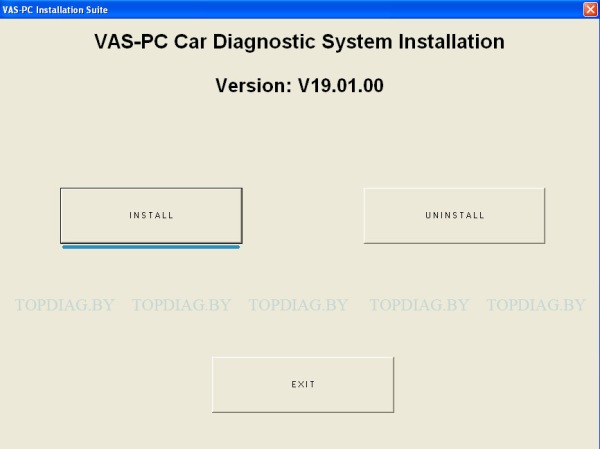
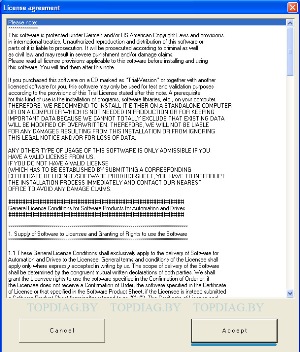
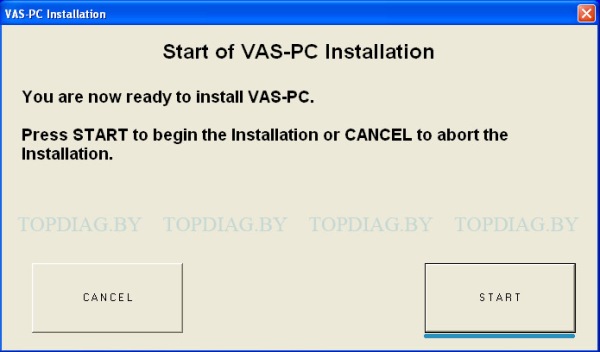
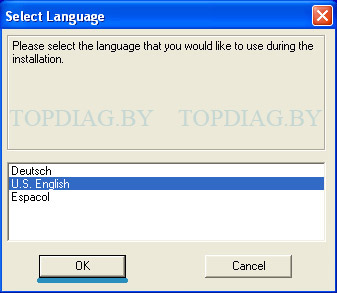
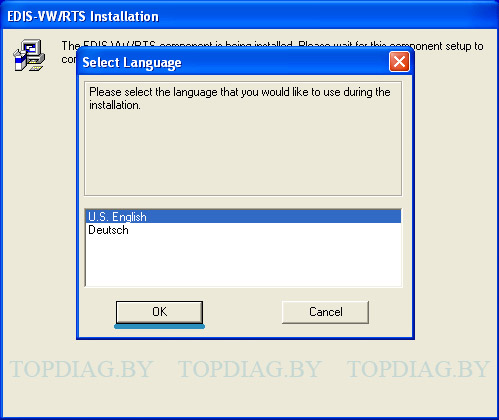
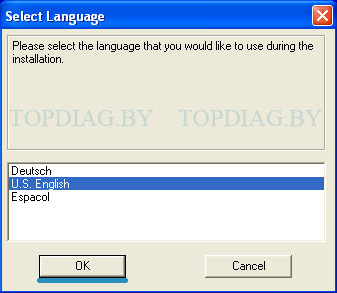
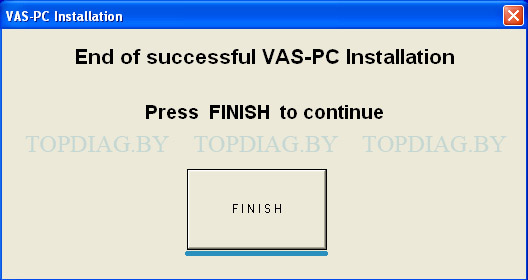



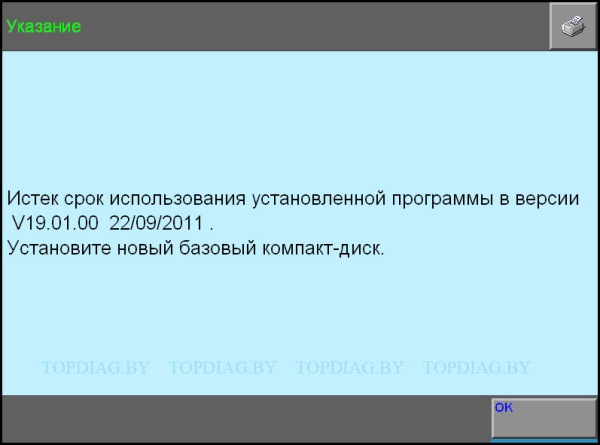
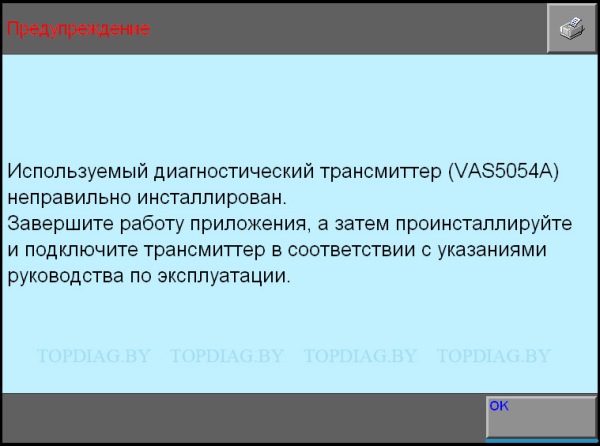
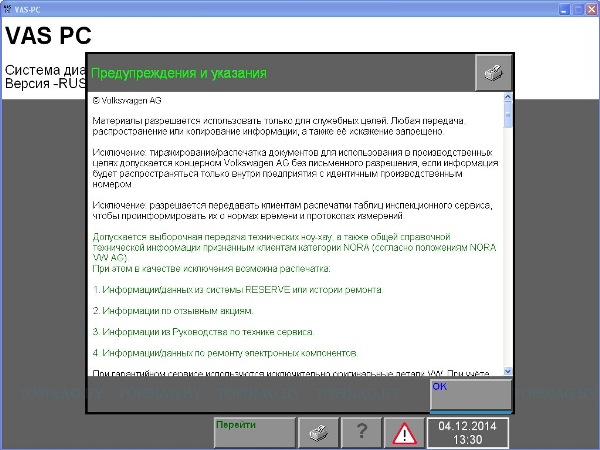


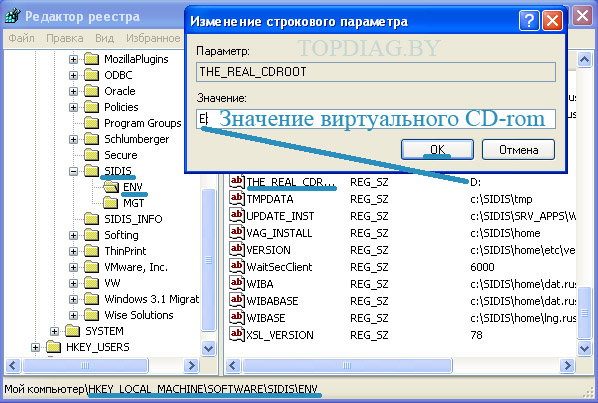
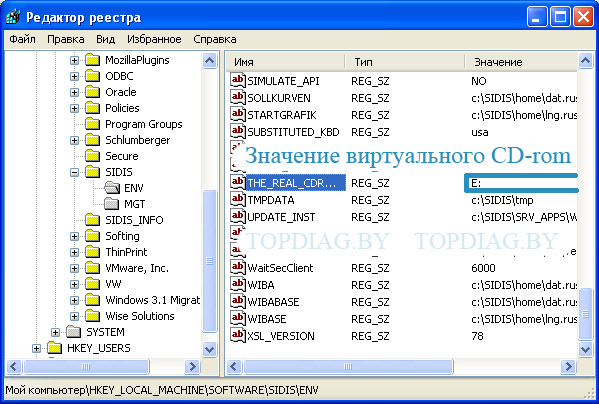
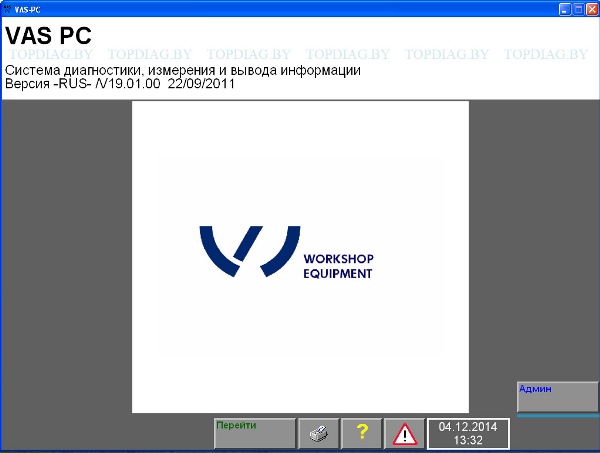
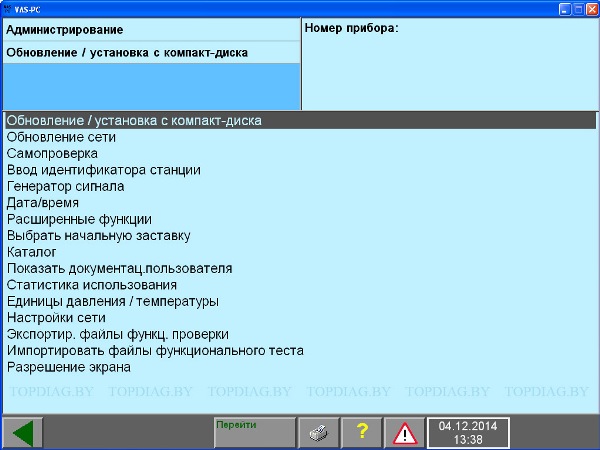

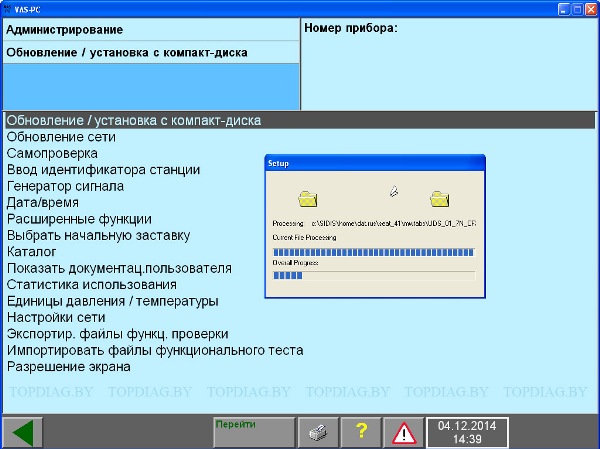
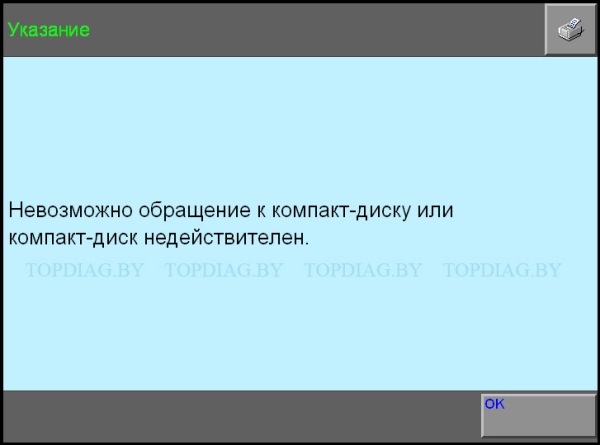
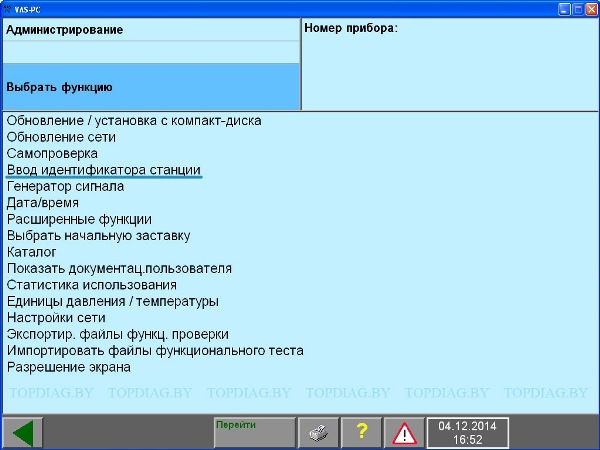
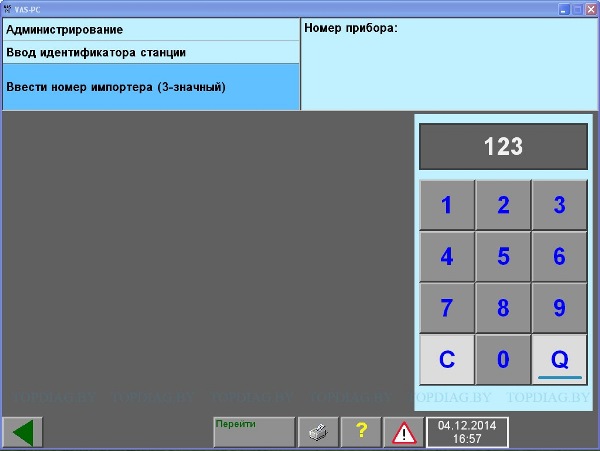
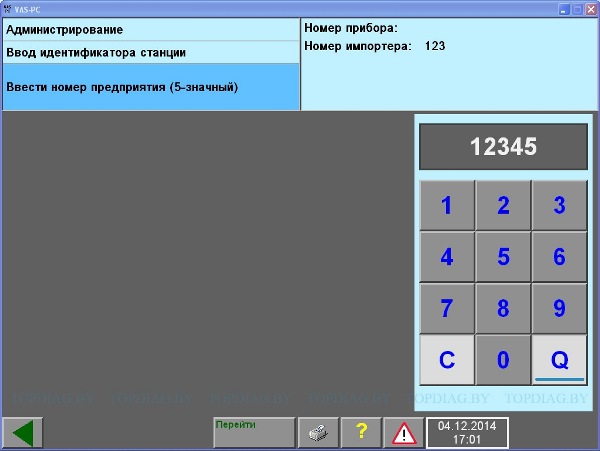
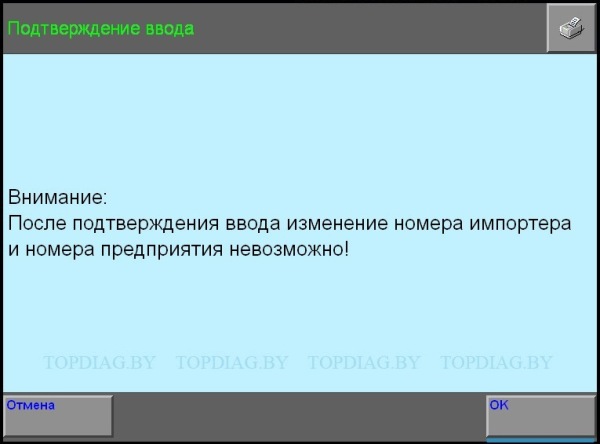
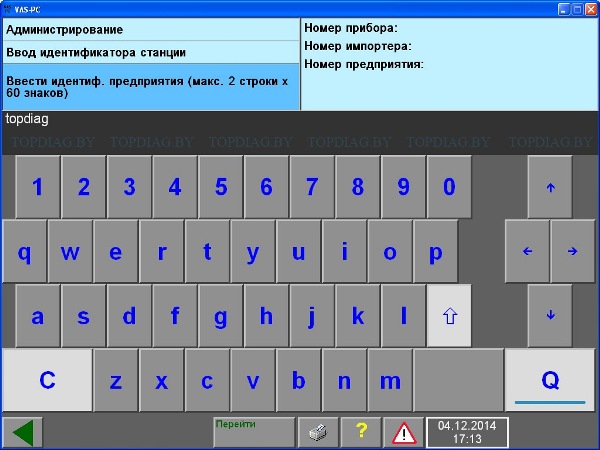
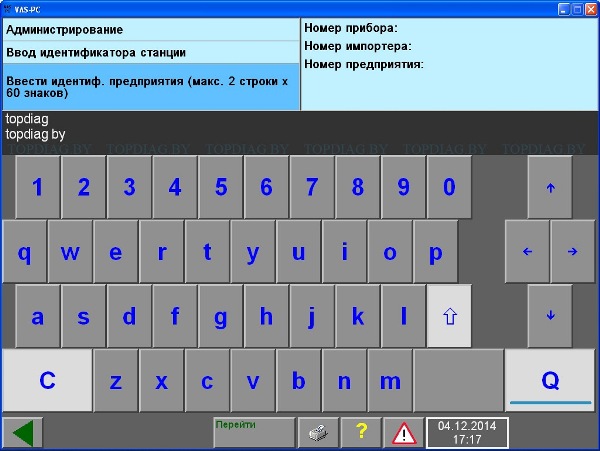
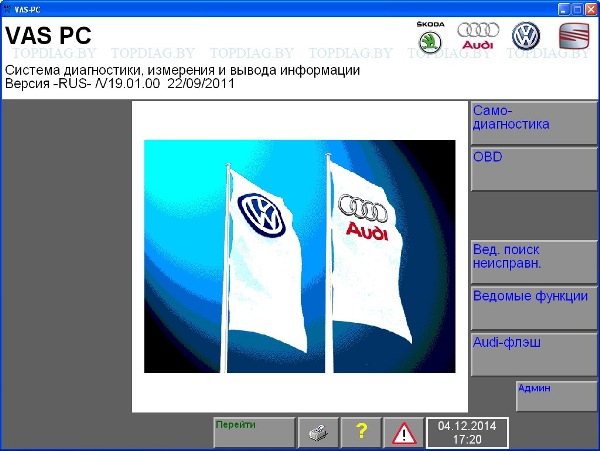
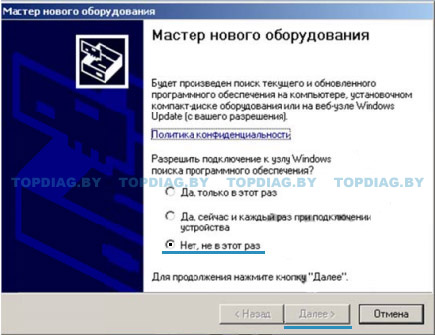
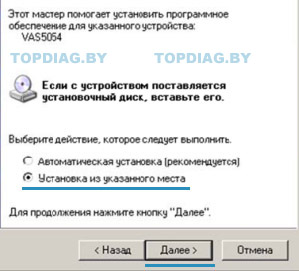

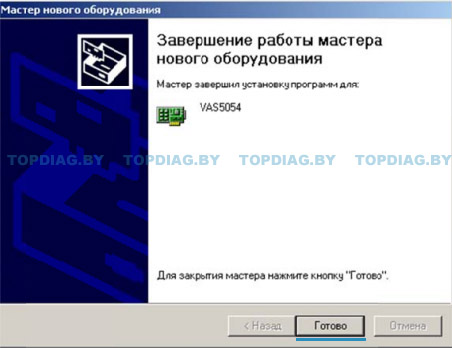
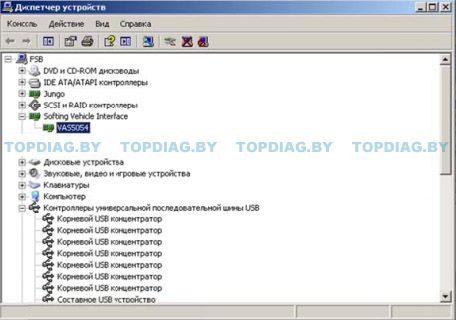




























![[Image: 11fqnkf.png]](https://i.hizliresim.com/11fqnkf.png)
![[Image: lwzgu6u.jpeg]](https://i.hizliresim.com/lwzgu6u.jpeg)